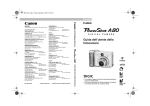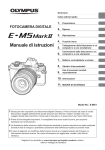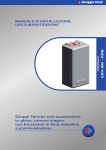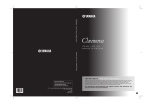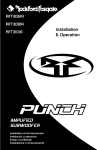Download Manuale d`uso IT
Transcript
FOTOCAMERA DIGITALE / Manuale d’uso IT • Vi ringraziamo per aver acquistato una fotocamera digitale Olympus. Prima di iniziare ad usare la vostra fotocamera, leggete attentamente queste istruzioni per ottenere i migliori risultati e per una maggior durata della macchina. Conservate il manuale in un posto sicuro per futuro riferimento. • Prima di fare fotografie importanti, vi consigliamo di scattare alcune fotografie di prova, per acquisire familiarità con la macchina. • Allo scopo del costante miglioramento del prodotto, Olympus si riserva il diritto di aggiornare o modificare le informazioni contenute nel presente manuale. • Le illustrazioni dello schermo e della fotocamera mostrate in questo manuale sono state realizzate durante le fasi di sviluppo e potrebbero presentare delle differenze rispetto al prodotto reale. 2 IT Passo 1 Passo 2 Preparazione della fotocamera Fotografia e riproduzione delle immagini «Preparazione della fotocamera» (P. 11) «Fotografia, riproduzione e cancellazione» (P. 15) Passo 3 Passo 4 Uso della fotocamera Stampa «Tre tipi di configurazione delle impostazioni» (P. 4) «Stampa diretta (PictBridge)» (P. 38) «Prenotazioni di stampa (DPOF)» (P. 41) Sommario ¾ Nome delle parti ................................... 7 ¾ Menu per le funzioni di riproduzione, modifica e stampa .............................. 30 ¾ Preparazione della fotocamera ......... 11 ¾ Menu per altre impostazioni della ¾ Fotografia, riproduzione fotocamera .......................................... 33 e cancellazione ................................... 15 ¾ Stampa ................................................ 38 ¾ Uso delle modalità di fotografia ........ 17 ¾ Utilizzo di OLYMPUS Master 2 .......... 43 ¾ Uso delle funzioni di fotografia ......... 19 ¾ Suggerimenti per l’uso ....................... 45 ¾ Uso delle funzioni di riproduzione .... 22 ¾ Appendice ........................................... 49 ¾ Menu per le funzioni di fotografia ..... 24 ¾ Indice ................................................... 61 IT 3 Tre tipi di impostazione delle operazioni Pulsanti in uso Uso del menu Pulsante m Pulsante x Pulsante E Potete accedere a varie impostazioni della fotocamera tramite i menu, comprese le funzioni utilizzate durante la fotografia, la riproduzione e la visualizzazione dello schermo e di data / ora. Alcuni menu potrebbero non essere disponibili in base ad altre impostazioni correlate o alla modalità s selezionata (P. 27). 1 Premete il pulsante m. • Questo esempio descrive come utilizzare i menu per impostare [DIGITAL ZOOM]. GUIDE IMAGE QUALITY RESET CAMERA MENU SETUP SCN SILENT MODE SET OK PANORAMA EXIT MENU Menu principale modalità di fotografia Premete il pulsante m per tornare alla schermata precedente in qualunque passo successivo. 2 Usate CEFD per selezionare il menu desiderato, quindi premete il pulsante x. Tasti a freccia 3 Scheda pagina AUTO 2 ISO AUTO DRIVE o FINE ZOOM OFF DIGITAL ZOOM OFF EXIT MENU Sottomenu 2 CAMERA MENU 1 WB AUTO 2 ISO AUTO DRIVE o FINE ZOOM OFF DIGITAL ZOOM OFF EXIT MENU SET OK CAMERA MENU DIGITAL ZOOM 1 WB AUTO OFF 2 ISO AUTO ON o DRIVE FINE ZOOM OFF DIGITAL ZOOM OFF BACK SET OK MENU Per spostarvi rapidamente al sottomenu desiderato, premete F per evidenziare la scheda della pagina, quindi usate F per spostare la pagina. Premete D per tornare al sottomenu 1. CAMERA MENU 1 WB Usate CE per selezionare il sottomenu 1, quindi premete il pulsante x. Alcuni menu comprendono sottomenu visualizzati premendo il pulsante x. SET OK Sottomenu 1 Tenendo premuto il pulsante E viene visualizzata una spiegazione (guida menu) dell’opzione selezionata. 4 Usate CE per selezionare il sottomenu 2, quindi premete il pulsante x. • Dopo aver effettuato l’impostazione, il display torna alla schermata precedente. Possono essere presenti operazioni aggiuntive. «Impostazioni menu» (P. 24 - 37) 5 4 IT CAMERA MENU 1 WB AUTO 2 ISO AUTO DRIVE o FINE ZOOM OFF DIGITAL ZOOM ON EXIT MENU Premete il pulsante m per completare l’impostazione. SET OK Leggete «Impostazioni di menu» (P. 24 – 37) facendo riferimento a questa pagina. Utilizzo dei pulsanti diretti Potete accedere alle funzioni più utilizzate della fotocamera mediante i pulsanti diretti. Pulsante di scatto (P. 15) Pulsanti dello zoom (P. 19, 22) Pulsante K / h / s (modalità auto / stabilizzazione digitale immagine / s) (P. 17, 18) Pulsante q / P (riproduzione / stampa) (P. 6, 16, 38) Pulsante F (compensazione dell’esposizione) (P. 20) Pulsante & (macro) (P. 20) Pulsante # (flash) (P. 20) Pulsante Y (autoscatto) (P. 21) Pulsante g / E (cambio display info / guida ai menu) (P. 21, 4) Pulsante f/J (Shadow Adjustment Technology / cancella) (P. 19, 16) Uso del menu FUNC (P. 21) Pulsanti in uso Pulsante x Il menu FUNC consente di impostare le funzioni di menu più utilizzate con un minor numero di passaggi. Pulsante x (P. 4, 21) Tasti a freccia IT 5 Indice menu Menu per le funzioni di fotografia Potete effettuare le impostazioni con una modalità di fotografia impostata. 4 1 GUIDE 6 RESET 5 IMAGE QUALITY 2 7 3 8 CAMERA MENU PANORAMA EXIT MENU SCN SETUP SILENT MODE SET OK Menu principale modalità di fotografia 1 D IMAGE QUALITY......... P. 24 2 K CAMERA MENU WB .............................. P. 25 ISO.............................. P. 25 DRIVE ......................... P. 25 FINE ZOOM ................ P. 25 DIGITAL ZOOM .......... P. 26 ESPOSIZIONE ............ P. 26 AF MODE.................... P. 26 R (REG. fotografia) ..... P. 26 DIS MOVIE MODE ...... P. 27 3 4 5 6 7 / s ........................... P. 27 R ................................ P. 27 M PANORAMA ................ P. 28 R RESET ......................... P. 29 S SETUP MEMORY FORMAT / FORMAT ................. P. 33 BACKUP ..................... P. 33 W (Lingua) ............. P. 33 K / q ....................... P. 33 SAVE SETTINGS ........ P. 33 PW ON SETUP ........... P. 34 MENU COLOR ........... P. 34 SOUND SETTINGS .... P. 34 VIS IMMAGINI ............ P. 35 FILE NAME ................. P. 35 PIXEL MAPPING ........ P. 35 s (Monitor) .............. P. 36 X (Data / ora) ............ P. 36 VIDEO OUT................. P. 36 POWER SAVE ............ P. 37 8 j SILENT MODE ............. P. 37 Menu per le funzioni di riproduzione, modifica e stampa Potete effettuare le impostazioni durante la riproduzione dell’immagine premendo il pulsante q. 1 3 SLIDESHOW 2 4 6 EDIT PERFECT PLAYBACK FIX MENU 5 ERASE EXIT MENU PRINT ORDER 7 SETUP 8 SILENT MODE SET OK Menu principale per la modalità riproduzione 1 L SLIDESHOW ............... P. 30 2 K PERFECT FIX .............. P. 30 3 E EDIT Q (Ridimensionamento) ................................ P. 30 COLOR EDIT .............. P. 31 INDEX ......................... P. 31 6 IT 4 q PLAYBACK MENU 0 (Protezione) ......... P. 31 y (Rotazione)............. P. 31 R (Post REC) .............. P. 32 5 D ERASE ......................... P. 32 6 < PRINT ORDER............. P. 32 7 S SETUP* * Uguale ai «Menu per le funzioni di fotografia» 8 j SILENT MODE ............. P. 37 Nome delle parti Unità fotocamera 6 1 2 7 3 8 4 9 10 5 11 12 1 2 3 4 5 6 Pulsanti dello zoom ................. P. 19, 22 Pulsante di scatto .................... P. 15, 45 Sportello copriconnettore ... P. 36, 38, 43 Multi-connettore................. P. 36, 38, 43 Punto di aggancio della tracolla..... P. 11 Spia di accesso alla scheda........... P. 51 7 8 9 10 11 12 Altoparlanti Microfono ................................. P. 26, 31 Obiettivo ......................................... P. 49 Flash ............................................... P. 20 Spia autoscatto ........................ P. 21, 27 Copriobiettivo........................... P. 14, 15 IT 7 1 6 2 7 3 8 4 9 10 5 1 2 3 4 5 6 7 8 IT Pulsante K / h / s (modalità auto / stabilizzazione digitale immagine / s) ....... P. 6, 17, 18 Pulsante m ............................ P. 4, 6 Monitor ........................... P. 9, 15, 36, 45 Pulsante g / E (cambio display info / guida ai menu) ... P. 4, 14, 21 Presa treppiede Pulsante q / P (riproduzione / stampa) ......... P. 6, 16, 38 Pulsante x ................................ P. 4, 21 8 9 10 Tasti a freccia ............................. P. 4, 13 Pulsante F (compensazione dell’esposizione) ....................... P. 20 Pulsante & (macro).................. P. 20 Pulsante Y (autoscatto)........... P. 21 Pulsante # (flash) .................... P. 20 Pulsante f/J (Shadow Adjustment Technology / cancella)................. P. 16, 19 Sportello vano batteria / coperchio vano scheda ............ P. 12, 46 Monitor Display modalità di fotografia 1 2 3 5 6 P 22 21 20 19 18 17 1 7 ISO 1600 10M NORM +2.0 1/30 F3.5 IN 9 22 10 19 18 17 4 Modalità fotografia ............. P. 17, 18, 33 Modalità flash ................................. P. 20 Silent mode .................................... P. 37 Stabilizzazione immagine digitale ... P. 27 Macro / super macro....................... P. 20 Shadow Adjustment Technology ... P. 19 Controllo batteria ..................... P. 11, 46 Standby flash / avvertimento oscillazione fotocamera / caricamento flash ........................... P. 45 Crocino AF ..................................... P. 15 Registrazione dell’audio ........... P. 18, 26 Numero di immagini memorizzabili /secondi a disposizione...................... P. 15, 51, 52 9 10 VGA 15 +2.0 16 14 13 12 11 Immagine fissa 9 10 11 7 8 16 15 1 2 3 4 5 6 7 8 2 3 4 56 IN 13 00:34 12 11 Filmati 12 13 14 15 16 17 18 19 20 21 22 Memoria corrente ........................... P. 51 Autoscatto ...................................... P. 21 Diaframma ...................................... P. 15 Tempo di posa ............................... P. 15 Compensazione dell’esposizione... P. 20 Compressione / Velocità fotogrammi ..................................... P. 24 Dimensione immagini ..................... P. 24 Misurazione .................................... P. 26 Drive ............................................... P. 25 ISO ................................................. P. 25 Bilanciamento del bianco ............... P. 25 IT 9 Display modalità riproduzione 1 2 3 4 1 5 3 4 5 x10 1/1000 F3.5 +2.0 ISO 1600 17 NORM 10M 16 2008.10.26 12:30 15 14 100-0004 IN 4 6 7 8 9 10 11 12 15 VGA 2008.08.26 12:30 100-0004 IN 00:14 /00:34 14 13 13 Immagine fissa 1 2 3 4 5 6 7 8 9 10 IT Silent mode .................................... P. 37 Prenotazione stampe / Numero di stampe ......................... P. 32 Registrazione dell’audio ...P. 18, 26, 31, 48 Protezione ...................................... P. 31 Controllo batteria ..................... P. 11, 46 Indicatore oscillazione fotocamera ... P. 30 Diaframma ...................................... P. 23 Compensazione dell’esposizione... P. 20 Bilanciamento del bianco ............... P. 25 9 10 16 11 12 Filmati 10 11 12 13 14 15 16 17 Dimensione immagini ..................... P. 24 Numero file ..................................... P. 35 Numero fotogramma Tempo trascorso / tempo totale di registrazione ..................... P. 16 Memoria corrente ........................... P. 51 Compressione / Velocità fotogrammi ..................................... P. 24 ISO ................................................. P. 25 Data e ora................................. P. 14, 36 Tempo di posa ............................... P. 15 Preparazione della fotocamera Controllo del contenuto della confezione Ricarica della batteria Batterie agli ioni di litio W Caricabatterie 3 Fotocamera digitale Tracolla Cavo AC 1 Batteria agli ioni di litio LI-42B Caricabatterie LI-40C 2 Cavo USB Cavo AV Indicatore di carica Acceso: in carica Spento: caricata Presa CA La batteria è fornita parzialmente caricata. Prima dell’uso, ricaricate la batteria fino allo spegnimento dell’indicatore di carica (circa 5 ore). CD-ROM OLYMPUS Master 2 Accessorio microSD Altri accessori non raffigurati: Manuale d’uso (il presente manuale), scheda di garanzia I contenuti potrebbero variare in base alla località di acquisto. Fissaggio della tracolla Per informazioni sulla batteria e sul caricatore, consultate «Batteria e caricatore» (P. 49). Quando caricare la batteria Caricate la batteria quando appare il messaggio visualizzato di seguito. Lampeggia in rosso BATTERY EMPTY Parte superiore destra del monitor Messaggio di errore Tirate bene la tracolla in modo che non si allenti. IT 11 Inserimento della batteria e di xD-Picture Card™ (venduta a parte) nella fotocamera 3 Incavo Non inserite oggetti diversi da schede xD-Picture Card o dall’accessorio microSD nella fotocamera. 1 Spingete la scheda fino al clic. Sportello vano batteria / scheda Non toccate l’area di contatto direttamente. 4 2 Questa fotocamera consente di fotografare mediante la memoria interna anche se non è inserita alcuna scheda xD-Picture Card (venduta a parte). «Uso di una scheda xD-Picture Card» (P. 50) «Numero di immagini memorizzabili (immagini fisse) / Durata di registrazione (filmati) nella memoria interna e nella scheda xD Picture Card» (P. 51) Rimozione della scheda xD-Picture Card Tasto blocco batteria 1 2 Inserite la batteria dall’estremità T, con il simbolo B rivolto verso il tasto di blocco della batteria. Se la batteria non viene inserita correttamente, la fotocamera non funziona. Per inserire la batteria, spostate il tasto di blocco della batteria nel senso della freccia. Spostate il tasto di blocco della batteria nel senso della freccia e rimuovete la batteria. 12 IT Spingete la scheda fino al clic in modo che possa uscire liberamente, quindi afferratela ed estraetela. Uso di una scheda microSD / microSDHC (venduta a parte) La scheda microSD / microSDHC (di seguito denominata scheda microSD) è inoltre compatibile con questa fotocamera tramite l’accessorio microSD. Tasti a freccia e guida operativa I simboli 1243, t u 7 8 visualizzati in varie schermate di impostazione e riproduzione filmati indicano che occorre utilizzare i tasti a freccia. Exposure effects. «Uso dell’accessorio microSD» (P. 52) 1 0.0 Inserite la scheda microSD nell’accessorio. X +0.3 Y +0.7 M D TIME +1.0 2008 08 26 12 30 Y M D CANCEL SET OK MENU Inserire a fondo la scheda. 2008.10.26 12:30 100-0004 IN 00:14 /00:34 / 1t 38 47 2 2u Inserite l’accessorio microSD nella fotocamera. Incavo Tasti a freccia Le guide operative visualizzate al fondo dello schermo indicano che occorre usare il pulsante m, x, P o J. GUIDE IMAGE QUALITY RESET CAMERA MENU SETUP SCN SILENT MODE SET OK PANORAMA EXIT MENU Per rimuovere la scheda microSD SEL. IMAGE EASY PRINT START PC / CUSTOM PRINT OK BACK Tirate la scheda verso l’esterno. IN 1 2 4 5 MENU OK 3 6 GO Guida operativa Non toccate l’area dei contatti dell’accessorio microSD o della scheda microSD. IT 13 Per controllare data e ora Impostazione della data e dell’ora Premete il pulsante g con la fotocamera spenta. La data e l’ora correnti vengono visualizzate per circa 3 secondi. Data e ora qui impostate vengono salvate nei nomi dei file di immagine, nelle stampe con data e in altri dati. 1 Abbassate il copriobiettivo per accendere la fotocamera. • Se data e ora non sono impostate, viene visualizzata la schermate per impostarle. Cambiare la lingua Potete selezionare la lingua di menu e messaggi di errore visualizzati sul monitor. 1 X Y M D TIME ---- -- -- -- -- CANCEL Y M D Usate CE per selezionare l’anno per [Y]. 2 IMAGE QUALITY RESET CAMERA MENU SETUP SCN SILENT MODE SET OK Premete il pulsante x. SETUP X Y GUIDE PANORAMA EXIT MENU MENU Schermata impostazione di data e ora 2 Premete il pulsante m, quindi CEFD per selezionare [S SETUP]. 1 MEMORY FORMAT M D 2 BACKUP TIME 2008 -- -- -- -- ENGLISH 3 NO Y M D SAVE SETTINGS NO CANCEL 3 EXIT MENU Premete il pulsante x per salvare l’impostazione per [Y]. 3 MENU SET OK Usate CE per selezionare [W], quindi premete il pulsante x. X ENGLISH Y M D FRANCAIS TIME 2008 -- -- -- -- DEUTSCH Y M D ESPANOL ITALIANO CANCEL 4 Analogamente ai Passi 2 e 3, usate il pulsante CEFD e x per impostare [M] (mese), [D] (giorno) e [TIME] (ore e minuti). Per un’impostazione precisa dell’ora, premete il pulsante x quando l’orologio indica 00 secondi. Per cambiare data e ora, effettuate l’impostazione dal menu. [X] (Data / ora) (P. 36) 14 IT BACK MENU MENU SET OK 4 Usate CEFD per selezionare la lingua, quindi premete il pulsante x. 5 Premete il pulsante m. Fotografia, riproduzione e cancellazione Fotografare con le impostazioni di diaframma e tempo di posa ottimali (modalità P) 3 • Quando la fotocamera mette a fuoco il soggetto, l’esposizione viene bloccata (vengono visualizzati tempo di posa e valore di apertura) e il crocino AF diventa verde. • La fotocamera non è in grado di mettere a fuoco se il crocino AF lampeggia in colore rosso. Provate a rimettere a fuoco. In questa modalità, potete utilizzare le impostazioni automatiche della fotocamera che consentono l’eventuale modifica di un’ampia gamma di altre funzioni fotografiche, come la compensazione dell’esposizione, il bilanciamento del bianco e così via. 1 Premete a metà il pulsante di scatto per mettere a fuoco il soggetto. P Abbassate il copriobiettivo per accendere la fotocamera. Numero di immagini memorizzabili (P. 51) Premere a metà 1/400 P F3.5 Tempo di posa Crocino AF Diaframma «Messa a fuoco» (P. 47) 4 10M NORM IN 4 Per scattare la fotografia, premete delicatamente a fondo il pulsante di scatto facendo attenzione a non muovere la fotocamera. Monitor (schermata modalità standby) 2 P Impugnate la fotocamera e componete l’immagine. Premere a fondo P Monitor 1/400 1/400 F3.5 F3.5 Schermata controllo immagine Per visualizzare le immagini durante la ripresa Presa orizzontale Premendo il pulsante q si attiva la riproduzione delle immagini. Per tornare alla modalità di fotografia, premere il pulsante K oppure il pulsante di scatto a metà. Per registrare filmati «Registrazione di filmati (modalità A)» (P. 18) Al termine della registrazione Presa verticale Alzate il copriobiettivo per spegnere la fotocamera. Quando si spegne la fotocamera vengono ripristinate le impostazioni predefinite di tutte le impostazioni di ripresa a eccezione della modalità P. IT 15 Visualizzazione delle immagini 1 Premete il pulsante q. 2008.10.26 12:30 100-0004 IN 00:12 /00:34 Numero fotogramma Tempo trascorso / tempo totale di registrazione Primo (ultimo) fotogramma / avanzamento fotogramma: Durante la pausa, premete C per visualizzare il primo fotogramma, quindi E per visualizzare l’ultimo. Premendo F, il filmato viene riprodotto al contrario e premendo D, il filmato viene riprodotto normalmente. Premete il pulsante x per riprendere la riproduzione. NORM 10M 100-0001 2008.10.26 12:30 IN 1 Immagine riproduzione 2 Usate CEFD per selezionare un’immagine. Visualizza 10 fotogrammi prima dell’immagine corrente Durante la riproduzione Visualizza l’immagine successiva Visualizza l’immagine precedente 2008.10.26 12:30 100-0004 IN 00:14 /00:34 / Visualizza 10 fotogrammi dopo l’immagine corrente Potete cambiare la dimensione di visualizzazione delle immagini. «Vista indice, vista calendario e vista ingrandita» (P. 22) Per riprodurre i filmati Selezionate un filmato e premete il pulsante x. Durante la pausa Per interrompere la riproduzione del filmato Premete il pulsante m. Cancellazione delle immagini durante la riproduzione (cancellazione singola immagine) 1 MOVIE PLAY OK 2008.10.26 12:30 100-0004 IN 4 Premete il pulsante J quando viene visualizzata l’immagine da cancellare. ERASE IN Filmati YES Funzioni durante la riproduzione del filmato Volume: durante la riproduzione, premete CE. Avanzamento veloce: premendo D, il filmato avanza rapidamente. Riavvolgimento: premendo F, il filmato viene riportato all’inizio. Pausa: Premete il pulsante x. 16 IT NO CANCEL 2 MENU SET OK Usate C per selezionare [YES], quindi premete il pulsante x. [J ERASE] (P. 32) Uso delle modalità di fotografia La modalità di fotografia cambia nell’ordine di P (o G) h s a ogni pressione del pulsante K. Passando a un’altra modalità di fotografia, la maggior parte delle impostazioni nelle modalità G, h e s vengono ripristinate ai valori predefiniti della rispettiva modalità di fotografia. Uso della modalità più adatta per la scena di ripresa (modalità s ) 1 Premete il pulsante K alcuni secondi per impostare s. Fotografia con le impostazioni automatiche (modalità G) La fotocamera seleziona automaticamente la modalità di fotografia ottimale per la scena. Si tratta di una modalità completamente automatica che consente all’utente di scattare le foto con la modalità migliore premendo semplicemente il pulsante di scatto. Le impostazioni relative alla ripresa non sono disponibili nella modalità G. 1 Premete il pulsante x. P PORTRAIT WB AUTO ISO AUTO ESP 10M NORM EXIT MENU 2 • Mentre tenete premuto il pulsante E viene visualizzata una spiegazione della modalità selezionata. 2 PROGRAM AUTO P SET OK Usate CE per selezionare la modalità di fotografia migliore per la scena, quindi premete il pulsante x. Usate CE per selezionare P o FD per selezionare [H (iAUTO)], quindi premete il pulsante x per impostare. Indicatore modalità G L’indicatore cambia icona in base alla modalità di fotografia selezionata dalla fotocamera. Icona che indica la modalità di fotografia impostata 10M 10M NORM IN 4 Per passare a un’altra modalità di fotografia, usate il menu. [ s] (P. 27) NORM IN 4 • Per verificare la modalità di fotografia selezionata automaticamente dalla fotocamera, premete a metà il pulsante di scatto oppure il pulsante g. «Uso del menu FUNC» (P. 21) Per fotografare in modalità P, usate il menu FUNC per passare a P. IT 17 Modalità stabilizzazione immagine digitale (modalità h) 3 Questa modalità consente all’utente di ridurre la sfocatura causata da oscillazioni della fotocamera e movimenti del soggetto. 1 Premete a metà il pulsante di scatto per mettere a fuoco il soggetto, quindi premete delicatamente a fondo il pulsante per avviare la registrazione. Premete il pulsante K alcuni secondi per impostare h. Di colore rosso durante la registrazione REC Indicatore modalità h Premere a metà h Premere a fondo 10M NORM IN 4 Contemporaneamente viene registrato l’audio. 1 Premete il pulsante K alcuni secondi per impostare s. 2 Usate CE per selezionare [A MOVIE], quindi premete il pulsante x. Indicatore modalità A 15 Per usare lo zoom Lo zoom ottico non è disponibile durantela registrazione di filmati. Usate [DIGITAL ZOOM] (P. 26). 18 IT Tempo registrazione residuo (P. 52) 4 Registrazione di filmati (modalità A) IN 00:34 00:34 Premete delicatamente a fondo il pulsante di scatto per arrestare la registrazione. Uso delle funzioni di fotografia Schiarire un soggetto in controluce (SHADOW ADJ*1) Uso dello zoom ottico I pulsanti dello zoom consentono di regolare il campo di fotografia. Premete verso W (Grandangolare) La fotocamera individua il volto di un soggetto in controluce e lo schiarisce per la fotografia. Premete verso T (Teleobiettivo) *1 Shadow adjustment technology 1 P P W 10M T NORM 10M 4 IN Premete il pulsante f. P W SET OK T NORM OFF IN 4 SHADOW ADJ Barra dello zoom OFF ON Zoom ottico: 3x, zoom digitale: 5x Per prendere immagini più grandi senza ridurre la qualità dell’immagine [FINE ZOOM] (P. 25) Per scattare immagini più grandi [DIGITAL ZOOM] (P. 26) L’aspetto della barra dello zoom identifica lo stato di fine zoom / zoom digitale. Quando utilizzare lo zoom ottico 2 Premete FD per selezionare [ON], quindi premete il pulsante x. 3 Puntate la fotocamera verso il soggetto. Controllate la cornice visualizzata attorno al volto rilevato dalla fotocamera, quindi premete il pulsante di scatto per scattare la fotografia. Per alcuni soggetti, la cornice può non apparire o richiedere un certo tempo prima di apparire. Se impostata su [ON], [METERING] (P. 26) è fissata automaticamente su [ESP], e [AF MODE] (P. 26) su [FACE DETECT]. Gamma zoom ottico Quando utilizzare fine zoom Gamma fine zoom Quando utilizzare lo zoom digitale Gamma zoom digitale IT 19 Uso del flash 2 Potete selezionare le funzioni del flash più adatte in base alle condizioni di scatto e ottenere così l’immagine desiderata. 1 Fotografie in primo piano (Fotografie macro) Premete il pulsante #. P Usate CEFD per selezionare la luminosità desiderata, quindi premete il pulsante x. AUTO Questa funzione consente alla fotocamera di mettere a fuoco e fotografare soggetti ravvicinati. SET OK 1 Premete il pulsante &. FLASH AUTO P AUTO ! # $ 2 Usate FD per selezionare l’opzione di impostazione, quindi premete il pulsante x per impostare. Voce FLASH AUTO REDEYE FILL IN FLASH OFF Descrizione Il flash si accende automaticamente in condizioni di scarsa illuminazione o in controluce. Viene emessa una serie di pre-flash per ridurre il fenomeno degli occhi rossi nelle vostre fotografie. Il flash si accende indipendentemente dalle condizioni di luce. Il flash non scatta. Regolazione della luminosità (compensazione dell’esposizione) Potete regolare la luminosità standard (esposizione appropriata) impostata dalla fotocamera in modo che risulti più chiara o più scura per ottenere lo scatto desiderato. 1 0.0 +0.3 +0.7 +1.0 Valore di compensazione dell’esposizione IT SET OK OFF % & OFF 2 Usate FD per selezionare l’opzione di impostazione, quindi premete il pulsante x per impostare. Voce OFF MACRO SUPER MACRO*3 *1 *2 *3 Descrizione La modalità macro è disattivata. Ciò consente di fotografare a una distanza di 20 cm*1 (30 cm*2) dal soggetto. Consente di fotografare a una distanza di 7 cm dal soggetto. I soggetti a 50 cm o più lontani non vengono messi a fuoco. Quando lo zoom è nella posizione più estesa (W). Quando lo zoom è nella posizione teleobiettivo estrema (T). Lo zoom viene fissato automaticamente. Non potete impostare flash (P. 20) e zoom (P. 19) durante le fotografie super macro. Premete il pulsante F. EXPOSURE COMP. 20 OFF Normale Uso dell’autoscatto Dopo aver premuto a metà il pulsante di scatto, la fotografia viene scattata dopo un breve ritardo. 1 Premete il pulsante Y. P ISO 1600 10M NORM +2.0 IN 4 P Y SET OK SELFTIMER 10M OFF Nessuna informazione Griglia P ON ISO 1600 OFF NORM 10M NORM +2.0 2 Usate CE per selezionare l’opzione di impostazione, quindi premete il pulsante x per impostare. Voce OFF ON 4 Premendo il pulsante g in modalità G viene visualizzata la modalità di fotografia oppure le impostazioni selezionate automaticamente dalla fotocamera. Descrizione Disattiva l’autoscatto. La spia dell’autoscatto si illumina per circa 10 secondi, poi lampeggia per circa 2 secondi, quindi viene scattata la fotografia. La modalità autoscatto viene disattivata automaticamente dopo uno scatto. Per disattivare l’autoscatto dopo l’avvio Premete nuovamente il pulsante Y. Uso del menu FUNC Il menu FUNC fornisce le seguenti funzioni di rapido accesso e impostazione. Potete cambiare la visualizzazione delle informazioni su schermo in base alla situazione, ad esempio eliminando le informazioni dallo schermo o per fare una precisa composizione con la griglia. Premete il pulsante g • Le informazioni sulla ripresa visualizzate cambiano nell’ordine indicato di seguito a ogni pressione del pulsante. «Visualizzazione modalità di ripresa» (P. 9) • [DRIVE] (P. 25) • [METERING] (P. 26) • [D IMAGE QUALITY] (P. 24) • [PROGRAM AUTO / iAUTO] (P. 17) • [WB] (P. 25) • [ISO] (P. 25) 1 Premete il pulsante x. P WB AUTO ISO AUTO Cambio visualizzazione informazioni di ripresa 1 IN ESP 10M NORM 2 ESP ESP n Usate CE per selezionare la funzione di menu e FD per selezionare l’opzione di impostazione, quindi premete il pulsante x per impostare. IT 21 Uso delle funzioni di riproduzione Per selezionare un’immagine nella vista indice Vista indice, vista calendario e vista ingrandita Usate CEFD per selezionare un’immagine, quindi premete il pulsante x per visualizzare l’immagine selezionata in una vista a singola immagine. La vista indice e calendario consente la rapida selezione di un’immagine. La vista in primo piano (fino a 10x) consente il controllo dei dettagli dell’immagine. 1 Per selezionare immagini nella vista calendario Premete verso T o W sui pulsanti dello zoom. Vista singola immagine Usate CEFD per selezionare una data e premete il pulsante x oppure premete verso T sui pulsanti dello zoom per visualizzare le immagini prese la data selezionata. Per scorrere l’immagine nella vista in primo piano Vista in primo piano W Usate CEFD per spostare l’area di visualizzazione. NORM 10M 100-0004 2008.10.26 12:30 IN W 4 Cambio della visualizzazione informazioni immagine T T Potete cambiare una serie di informazioni sulla fotografia visualizzate sullo schermo. Vista indice T 1 x10 2008.10.26 12:30 4 IN W 2008.10.26 12:30 W IN 4 Premete il pulsante g • Le informazioni visualizzate sull’immagine cambiano nell’ordine indicato di seguito a ogni pressione del pulsante. Normale T W NORM 10M 2008.10.26 12:30 4 IN W T 2008.10.26 12:30 IN 4 2008.10.26 12:30 100-0004 IN 4 Dettagliata Nessuna informazione Vista calendario 2008 10 22 IT SUN MON TUE WED THU FRI SAT 28 2 3 5 6 7 8 9 10 11 12 29 13 30 14 15 1 16 17 18 19 20 21 22 23 24 26 27 28 29 30 31 2 3 4 5 6 1/1000 F3.5 +2.0 4 ISO 400 NORM 10M 25 1 IN 2008.10.26 12:30 100-0004 IN 4 Riproduzione delle fotografie panoramiche Potete scorrere per visualizzarle le fotografie panoramiche combinate con [COMBINE IN CAMERA 1] o [COMBINE IN CAMERA 2]. «Creazione di immagini panoramiche» (P. 28) 1 Selezionate una fotografia panoramica durante la riproduzione. «Visualizzazione delle immagini» (P. 16) 2008.10.26 12:30 2 NORM 100-0003 2 Premete il pulsante x. Area di visualizzazione corrente Per controllare la riproduzione dell’immagine panoramica Teleobiettivo / Grandangolare: Premete verso T o W sui pulsanti dello zoom. Direzione riproduzione: Premete CEFD per scorrere nella direzione del pulsante premuto. Pausa: Premete il pulsante x. Riavvio scorrimento: Premete il pulsante x. Arresto riproduzione: Premete il pulsante m. IT 23 Menu per le funzioni di fotografia Dopo aver impostato una modalità di fotografia, potete effettuare le impostazioni. K indica le modalità di fotografie in cui potete impostare la funzione. Le impostazioni predefinite della funzione sono evidenziate in . Selezione della qualità dell’immagine appropriata per l’applicazione [D IMAGE QUALITY] D IMAGE QUALITY K: P G h s A Immagini fisse Sottomenu 1 IMAGE SIZE COMPRESSION Sottomenu 2 Applicazione 10M (3648 x 2736) Adatto per stampe in formati superiori ad A3. 5M (2560 x 1920) Adatto per stampe in formato A4. 3M (2048 x 1536) Adatto per stampe in formato fino ad A4. 2M (1600 x 1200) Adatto per stampe in formato A5. 1M (1280 x 960) Adatto per stampe in formato cartolina. VGA (640 x 480) 16:9 (1920 x 1080) Adatto per la riproduzione di immagini sul televisore e il loro impiego in e-mail e siti Web. Adatto per riprodurre immagini su un televisore Wide Screen. FINE NORMAL Ripresa ad alta qualità. Ripresa a qualità normale. Filmati Sottomenu 1 VGA (640 x 480) / QVGA (320 x 240) FRAME RATE N 30 fps*1 / O 15 fps*1 *1 24 Sottomenu 2 IMAGE SIZE fotogrammi per secondo IT Applicazione Selezionate la qualità dell’immagine in base a dimensione e velocità fotogrammi. Velocità fotogrammi superiori forniscono immagini video più fluide. Impostate le funzioni facendo riferimento a «Uso del menu» (P. 4). Regolazione su uno schema di colori naturali [WB] Scatto di immagini in sequenza quando premete il pulsante di scatto [DRIVE] K CAMERA MENU X WB K CAMERA MENU X DRIVE K: P h s A Sottomenu 2 Applicazione Sottomenu 2 La fotocamera regola automaticamente il bilanciamento del bianco in base alla scena di ripresa. Per fotografare all’esterno in condizioni di cielo sereno Per fotografare all’esterno in condizioni di cielo nuvoloso Per fotografare in ambienti illuminati con lampade alogene Per fotografare in ambienti illuminati con lampade fluorescenti (illuminazione domestica, ecc.) Per fotografare in condizioni di luce fluorescente neutra (lampade da tavolo, ecc.) Per fotografare in condizioni di luce bianca fluorescente (uffici, ecc.) AUTO 5 3 1 w x y K: P h Selezione della sensibilità ISO [ISO] K CAMERA MENU X ISO O*1 *1 La velocità di scatto varia in base alle impostazioni di [D IMAGE QUALITY] (P. 24). Se impostato su [O], il flash è fissato su [$] (FLASH OFF) e [ISO] su [AUTO]. Se impostata su [O], [IMAGE SIZE] è limitata a [I] o meno. Inoltre, [FINE ZOOM] (P. 25), [DIGITAL ZOOM] (P. 26) e [R (REG. fotografia)] (P. 26) non sono disponibili. Fotografie con ingrandimenti maggiori dello zoom ottico senza ridurre la qualità dell’immagine [FINE ZOOM] K CAMERA MENU X FINE ZOOM K: P Nell’impostazione ISO, sebbene valori più piccoli determinino una minore sensibilità, potete ottenere immagini chiare in condizioni di piena luminosità. Valori più grandi determinano una maggiore sensibilità e consentono di fotografare con tempi di posa minori anche in condizioni di scarsa luminosità. L’elevata sensibilità introduce disturbo nell’immagine risultante, conferendole potenzialmente un aspetto sgranato. Sottomenu 2 AUTO Applicazione La fotocamera regola automaticamente la sensibilità in base alla scena di ripresa. 50 / 100 / 200 / 400 / 800 / La sensibilità ISO è fissa. 1600 / 3200*1 *1 Applicazione A ogni pressione del pulsante di scatto viene preso un fotogramma. Sequenza di fotografie con messa a fuoco, luminosità (esposizione) e bilanciamento del bianco fissati nel primo fotogramma. o K: P h s Sottomenu 2 OFF ON Applicazione Solo lo zoom ottico è utilizzato per l’ingrandimento durante la ripresa. Zoom ottico e ritaglio immagine vengono combinati per l’ingrandimento durante la ripresa (fino a 17x). Questa funzione non riduce la qualità dell’immagine, perché non converte i dati con meno pixel in dati con più pixel. Se impostata su [ON], [IMAGE SIZE] è limitata a [H] o meno. Questa opzione non è disponibile se [DIGITAL ZOOM] è impostato su [ON]. Questa funzione non è disponibile quando è selezionato [% SUPER MACRO] (P. 20). Se impostata su [3200], [IMAGE SIZE] è limitata a [I] o meno. IT 25 Fotografare a ingrandimenti maggiori dello zoom ottico [DIGITAL ZOOM] Selezione dell’area di messa a fuoco [AF MODE] K CAMERA MENU X DIGITAL ZOOM K CAMERA MENU X AF MODE K: P h s K: P h s A Sottomenu 2 Applicazione Solo lo zoom ottico è utilizzato per l’ingrandimento durante la ripresa. Lo zoom ottico e digitale sono combinati per l’ingrandimento durante la ripresa (circa 15x [max.]). OFF ON Sottomenu 2 FACE DETECT*1 Questa opzione non è disponibile se [FINE ZOOM] è impostato su [ON]. Questa funzione non è disponibile quando è selezionato [% SUPER MACRO] (P. 20). Selezione del campo di misurazione della luminosità [METERING] iESP SPOT K CAMERA MENU X METERING *1 K: P h s A Sottomenu 2 ESP n (spot) Applicazione Scatta per ottenere una luminosità bilanciata sull’intera scena. (Misura separatamente la luminosità al centro e nelle aree circostanti dello schermo.) Riprende il soggetto al centro in controluce. Se impostato su [ESP], il centro può apparire più scuro quando scattate in condizioni di elevata controluce. Applicazione Utilizzato per scattare foto di persone (la fotocamera individua automaticamente un volto e viene visualizzata una cornice. Premete a metà il pulsante di scatto e quando il volto è a fuoco, appare il crocino verde AF. Il crocino arancione indica che è a fuoco un’area diversa dal volto). Consente di comporre lo scatto senza preoccuparsi sulla posizione di messa a fuoco. La fotocamera individua il soggetto da mettere a fuoco e si regola automaticamente. La fotocamera si mette a fuoco sul soggetto posizionato all’interno del crocino AF. Per alcuni soggetti, la cornice può non apparire o richiedere un certo tempo prima di apparire. Registrazione dell’audio durante la ripresa di immagini fisse [R ] K CAMERA MENU X R K: P h s Sottomenu 2 OFF ON Applicazione L’audio non viene registrato. La fotocamera avvia automaticamente la registrazione circa 4 secondi dopo aver fotografato. Ciò risulta utile per registrare note o commenti sull’immagine. Durante la registrazione, puntate il microfono (P. 7) della fotocamera verso la sorgente audio. 26 IT Impostate le funzioni facendo riferimento a «Uso del menu» (P. 4). Riduzione della sfocatura provocata dall’oscillazione della fotocamera durante la ripresa dei filmati [DIS MOVIE MODE] K CAMERA MENU X DIS MOVIE MODE K: A Sottomenu 2 Applicazione Scatta fotografie senza utilizzare la funzione di stabilizzazione immagine. (Utilizzare quando si fotografa con la fotocamera fissata su un cavalletto o in situazioni analoghe.) Scatta fotografie con la funzione di stabilizzazione immagine. OFF ON La stabilizzazione immagine può non impedire la sfocatura provocata dal movimento del soggetto o dal oscillazioni estreme della fotocamera. Se impostata su [ON], la fotografia è leggermente ingrandita. Selezione di una modalità di scena in funzione della situazione di ripresa [/ s ] /s K: s Nella modalità s, le impostazioni ottimali sono pre-programmate per specifiche situazioni di ripresa. Per questo motivo, in alcune modalità non potete modificare le impostazioni. Per rilasciare automaticamente l’otturatore quando la fotocamera individua un sorriso (modalità [N SMILE SHOT]) 1 Selezionate [N SMILE SHOT], e puntate la fotocamera al soggetto. • La spia dell’autoscatto si accende. Quando la fotocamera individua un sorriso, scatta automaticamente 3 fotogrammi in sequenza. Potete inoltre scattare manualmente le fotografie premendo il pulsante di scatto. In base al soggetto, potrebbe non essere possibile individuare il sorriso. Impostazioni con la guida [R ] R K: P G Fornisce una guida su schermo che consente all’utente di effettuare automaticamente un’impostazione desiderata, ad esempio la regolazione dell’impostazione per un soggetto o la selezione dell’impostazione della fotografia per ottenere un effetto desiderato. 1 Seguite la guida tramite CEFD per continuare. • Premete il pulsante x per completare l’impostazione e preparare la fotocamera per lo scatto. SHOOTING GUIDE 1 Shoot w/ effects preview. 2 Brightening subject. 3 Shooting into backlight. 4 Set particular lighting. Sottomenu 1 Applicazione B PORTRAIT / F LANDSCAPE / D LANDSCAPE+PORTRAIT / / NIGHT+PORTRAIT / C SPORT / R SELF PORTRAIT / V CUISINE / N SMILE SHOT / A MOVIE La fotocamera scatta la fotografia nella modalità più adatta per la scena di ripresa. 5 Blurring background. SET OK Per scattare fotografie nella modalità di scena selezionata «Uso della modalità più adatta per la scena di ripresa (modalità s)» (P. 17) GUIDE # MODE CHANGED 10M NORM IN 17 Per uscire dalla guida, premete il pulsante m per selezionare [EXIT], quindi il pulsante x. Le funzioni impostate mediante la guida vengono ripristinate ai valori precedenti. IT 27 Per utilizzare la schermata di anteprima effetti Selezionando un’opzione in [1 Shoot w / effects preview.] vengono visualizzate quattro immagini in anteprima che riflettono i valori regolati della funzione di scatto selezionata. Usate CEFD per selezionare l’immagine desiderata, quindi premete il pulsante x. Creazione di immagini panoramiche [M PANORAMA] Messa a fuoco, esposizione (P. 15), posizione zoom (P. 19) e [WB] (P. 25) sono bloccati sul primo fotogramma. Il flash è fissato sulla modalità $ (FLASH OFF) (P. 20). «Riproduzione delle immagini panoramiche» (P. 23) Scatto di immagini con [COMBINE IN CAMERA 1] 1 Premete il pulsante di scatto per riprendere il primo fotogramma. 2 Spostate leggermente la fotocamera nella direzione del secondo fotogramma. M PANORAMA K: P h s Per utilizzare questa funzione è necessaria una scheda Olympus xD-Picture Card. Le schede di altri produttori non supportano le fotografie panoramiche. Questa funzione non è disponibile con schede microSD nell’accessorio microSD. Sottomenu 2 COMBINE IN CAMERA 1*1*2 COMBINE IN CAMERA 2*1 COMBINE IN PC *1 *2 28 Applicazione Vengono scattati tre fotogrammi e combinati dalla fotocamera. L’utente compone solo gli scatti in modo che crocino e puntatori si sovrappongano e la fotocamera rilascia automaticamente l’otturatore. Le funzioni di scatto sono già preimpostate ai valori ottimali per le riprese panormaiche. Vengono scattati tre fotogrammi e combinati dalla fotocamera. L’utente compone gli scatti utilizzando la cornice guida e rilascia manualmente il pulsante di scatto. I fotogrammi scattati vengono combinati in un’immagine panoramica tramite il software OLYMPUS nel CD-ROM fornito. Le immagini vengono scattate con le ultime impostazioni [ISO] o [/ s] (ad eccezione di alcune scene). Non potete modificare l’impostazione [D IMAGE QUALITY] (P. 24). Non disponibile nella modalità s (P. 17). IT Crocino Puntatore CANCEL MENU SAVE OK Schermata per la combinazione di immagini da sinistra a destra 3 Spostate lentamente la fotocamera tenendola diritta e fermatela quando il puntatore e il crocino si sovrappongono. • La fotocamera scatta automaticamente. CANCEL MENU SAVE OK Per combinare solo due immagini, premete il pulsante x prima di scattare una successiva immagine. 4 Scattate il terzo fotogramma analogamente al Passo 3. • Dopo aver ripreso il terzo fotogramma, la fotocamera elabora automaticamente i fotogrammi e visualizza l’immagine panoramica combinata. Per annullare la creazione dell’immagine panoramica durante la ripresa, premete il pulsante m. Se l’otturatore non viene rilasciato automaticamente, provate [COMBINE IN CAMERA 2] o [COMBINE IN PC]. Impostate le funzioni facendo riferimento a «Uso del menu» (P. 4). Scatto di immagini con [COMBINE IN CAMERA 2] Per annullare la creazione dell’immagine panoramica durante la ripresa, premete il pulsante m. 1 Usate FD per selezionare la direzione di combinazione dei fotogrammi. Scatto di immagini con [COMBINE IN PC] Direzione per la combinazione del fotogramma successivo 1 Usate CEFD per selezionare la direzione di combinazione dei fotogrammi. CANCEL 2 Premete il pulsante di scatto per fotografare il primo fotogramma, quindi componete il secondo scatto. MENU 2 Premete il pulsante di scatto per riprendere il primo fotogramma. • Componete lo scatto seguendo la cornice guida per sovrapporre i due fotogrammi adiacenti. • Come riferimento viene visualizzata una cornice di guida. 3 Ripetete il Passo 2 fino a riprendere il numero di fotogrammi richiesti, quindi al termine premete il pulsante x. Cornice guida Area di unione Quando viene visualizzato il segno g, non potete più continuare a fotografare. È possibile eseguire fotografie panoramiche contenenti un massimo di 10 fotogrammi. CANCEL CANCEL MENU Per informazioni su come creare immagini panoramiche, consultate la guida di OLYMPUS Master 2. MENU 1° fotogramma 3 Componete il secondo scatto in modo che l’area di unione si sovrapponga alla cornice guida. Ripristino delle funzioni di ripresa ai valori predefiniti [R RESET] R RESET K: P G h s A Sottomenu 1 CANCEL MENU SAVE OK Composizione del secondo fotogramma 4 Premete il pulsante di scatto per prendere il secondo fotogramma. Per combinare solo due immagini, premete il pulsante x prima di scattare una successiva immagine. YES 5 Scattate il terzo fotogramma analogamente ai Passi 3 – 4. • Dopo aver ripreso il terzo fotogramma, la fotocamera elabora automaticamente i fotogrammi e visualizza l’immagine panoramica combinata. NO Applicazione Ripristina le seguenti funzioni di menu alle impostazioni predefinite. • SHADOW ADJ (P. 19) • [PROGRAM AUTO / iAUTO] (p. 17) • Flash (P. 20) • Compensazione dell’esposizione (P. 20) • Macro (P. 20) • Autoscatto (P. 21) • [D IMAGE QUALITY] (P. 24) • [/ s] (P. 27) • Visualizzazione informazioni di ripresa (P. 21) • Funzioni di menu in [K CAMERA MENU] (P. 24 – 29) Le impostazioni correnti non sono modificate. IT 29 Menu per le funzioni di riproduzione, modifica e stampa Potete effettuare le impostazioni durante la riproduzione dell’immagine premendo il pulsante q. Riproduzione automatica delle immagini [L SLIDESHOW] E EDIT X Q L SLIDESHOW Per avviare una presentazione Per avviare la presentazione, premete il pulsante x. Per interrompere la presentazione, premete il pulsante x o il pulsante m. Ritocco delle immagini [K PERFECT FIX] K PERFECT FIX Non è possibile ritoccare di nuovo le immagini modificate o ritoccate. In base all’immagine, la modifica potrebbe non essere possibile. Il processo di ritocco può diminuire la risoluzione dell’immagine. Sottomenu 1 ALL DIS EDIT SHADOW ADJ CORR. OCCHI ROSSI Applicazione [DIS EDIT], [SHADOW ADJ] e [REDEYE FIX] vengono applicati insieme. La sfocatura provocata dall’oscillazione della fotocamera viene corretta. t q r visualizzato durante la riproduzione indica il grado di sfocatura. p indica un’immagine non sfocata o ritoccata. Vengono schiarite solo le sezioni scurite da controluce e illuminazione scarsa. Gli occhi arrossati dal flash vengono corretti. 1 Usate CE per selezionare un metodo di correzione, quindi premete il pulsante x. 2 Usate FD per selezionare un’immagine da ritoccare, quindi premete il pulsante x. • L’immagine ridimensionata viene salvata come immagine separata. 30 IT Modifica delle dimensioni dell’immagine [Q ] Sottomenu 2 C 640 x 480 E 320 x 240 Applicazione Viene salvata un’immagine ad alta risoluzione come immagine separata di dimensione inferiore da utilizzare negli allegati e-mail e in altre applicazioni. 1 Premete FD per selezionare un’immagine, quindi premete il pulsante x. 2 Premete CE per selezionare la dimensione dell’immagine, quindi premete il pulsante x. • L’immagine ridimensionata viene salvata come immagine separata. Impostate le funzioni facendo riferimento a «Uso del menu» (P. 4). 3 Usate CEFD per selezionare l’ultimo fotogramma, quindi premete il pulsante x. Modifica del tono di colore dell’immagine [COLOR EDIT] E EDIT X COLOR EDIT Sottomenu 2 • Nove fotogrammi vengono estratti e salvati come singola immagine (INDEX). Applicazione Converte l’immagine in bianco e nero. Converte l’immagine in tonalità Sepia seppia. Aumenta la saturazione Saturation (hard) dell’immagine. Diminuisce leggermente la Saturation (soft) saturazione dell’immagine. Black & White Protezione delle immagini [0 ] q PLAYBACK MENU X 0 Non potete cancellare le immagini protette con [ERASE] (P. 16), [SEL. IMAGE], o [ALL ERASE] (p. 32), ma tutte le immagini vengono cancellate da [MEMORY FORMAT] / [FORMAT] (P. 33). Sepia Sottomenu 2 COLOR EDIT OFF Applicazione Potete cancellare le immagini. Le immagini sono protette per evitare che vengano cancellate, eccetto che formattando la memoria interna / scheda. Black & White ON Saturation (hard) 1 Usate FD per selezionare un’immagine. Saturation (soft) 2 Usate CE per selezionare [ON]. 1 Usate CEFD per selezionare il colore desiderato, quindi premete il pulsante x. 3 Se necessario, ripetete i Passi 1 e 2 per proteggere altre immagini, quindi premete il pulsante x. • L’immagine con il colore selezionato viene salvata come immagine separata. Rotazione delle immagini [y ] q PLAYBACK MENU X y Creazione di un indice di 9 fotogrammi da un filmato [INDEX] E EDIT X INDEX Sottomenu 2 INDEX Applicazione V 0° L’immagine viene ruotata di 90° in senso orario. L’immagine non viene ruotata. t -90° L’immagine viene ruotata di 90° in senso antiorario. U +90° 1 Usate FD per selezionare un’immagine. BACK MENU SET OK 1 Premete FD per selezionare un filmato, quindi premete il pulsante x. 2 Usate CEFD per selezionare il primo fotogramma, quindi premete il pulsante x. 2 Usate CE per selezionare la direzione di rotazione. 3 Se necessario, ripetete i Passi 1 e 2 per effettuare impostazioni per altre immagini, quindi premete il pulsante x. Il nuovo orientamento delle immagini rimane memorizzato anche a fotocamera spenta. IT 31 Aggiunta di audio alle immagini fisse [R ] SEL. IMAGE IN q PLAYBACK MENU X R 1 Contrassegno R Sottomenu 2 La fotocamera aggiunge (registra) l’audio per circa 4 secondi durante la riproduzione dell’immagine. Ciò risulta utile per registrare note o commenti sull’immagine. L’audio non viene registrato. YES NO 3 2 Applicazione 1 Usate FD per selezionare un’immagine. 2 Indirizzate il microfono all’origine del suono. BACK 4 5 MENU OK 6 GO 3 Ripetete il passo 2 per selezionare le immagini da cancellare, quindi premete il pulsante J per cancellare le immagini selezionate. 4 Usate CE per selezionare [YES], quindi premete il pulsante x. • Le immagini contrassegnate con R saranno cancellate. Microfono Per cancellare tutte le immagini [ALL ERASE] 3 Usate CE per selezionare [YES], quindi premete il pulsante x. • Inizia la registrazione. Cancellazione delle immagini [D ERASE] D ERASE Prima di cancellare, verificate di non cancellare dati importanti. 1 Usate CE per selezionare [ALL ERASE], quindi premete il pulsante x. 2 Usate CE per selezionare [YES], quindi premete il pulsante x. Memorizzazione delle impostazioni nei dati immagine [< PRINT ORDER] < PRINT ORDER «Prenotazioni di stampa (DPOF)» (P. 41) Sottomenu 1 SEL. IMAGE CANCELLA TUTTO Applicazione Le immagini vengono selezionate e cancellate singolarmente. Tutte le immagini nella memoria interna o scheda vengono cancellate. Per selezionare e cancellare le immagini singolarmente [SEL. IMAGE] 1 Usate CE per selezionare [SEL. IMAGE], quindi premete il pulsante x. 2 Usate CEFD per selezionare l’immagine da cancellare, quindi premete il pulsante x per aggiungere un contrassegno R all’immagine. 32 IT Potete effettuare le prenotazioni di stampa solo per le immagini fisse registrate su scheda. Impostate le funzioni facendo riferimento a «Uso del menu» (P. 4). Menu per altre impostazioni della fotocamera Potete eseguire queste impostazioni dal menu principale della modalità di fotografia o di riproduzione. Cancellazione completa dei dati [MEMORY FORMAT] / [FORMAT] Modifica della lingua del display [W ] S SETUP X W S SETUP X MEMORY FORMAT / FORMAT Prima di formattare, verificate che la memoria interna o la scheda non contenga dati importanti. Le schede non Olympus e le schede formattate su computer devono essere formattate con questa fotocamera prima dell’uso. Sottomenu 2 YES NO *1 Applicazione Cancella completamente le immagini nella memoria interna*1 o nella scheda (comprese le immagini protette). Annulla la formattazione. Sottomenu 2 *1 Lingue *1 Le lingue disponibili variano in base al paese / area geografica in cui è stata acquistata la fotocamera. Utilizzo dei pulsanti K /q per accendere la fotocamera [K /q ] S SETUP X K / q Sottomenu 2 Assicuratevi di rimuovere la scheda prima di formattare la memoria interna. YES Copia delle immagini dalla memoria interna alla scheda [BACKUP] S SETUP X BACKUP Sottomenu 2 NO Applicazione YES Esegue la copia delle immagini dalla memoria interna alla scheda. NO Annulla la copia. La copia dei dati richiede del tempo. Verificate che la carica della batteria sia sufficiente prima di avviare il backup, oppure utilizzate l’adattatore CA. Applicazione Potete selezionare la lingua di menu e messaggi di errore visualizzati sul monitor. Applicazione Premendo K si accende la fotocamera nella modalità di fotografia (abbassate il copriobiettivo per fotografare). Premendo q si accende la fotocamera in modalità riproduzione. La fotocamera non si accende neanche quando si preme K o q. Per accendere la fotocamera, abbassate il copriobiettivo. Salvataggio della modalità di fotografia allo spegnimento della fotocamera [SAVE SETTINGS] S SETUP X SAVE SETTINGS Sottomenu 2 YES NO Applicazione La modalità di fotografia viene salvata quando spegnete la fotocamera e viene riattivata alla successiva accensione. La modalità di fotografia viene impostata su P o G quando si accende la fotocamera. IT 33 Impostazione di schermata e suono di avvio all’accensione della fotocamera [PW ON SETUP] S SETUP X PW ON SETUP Sottomenu 2 Sottomenu 3 S SETUP X MENU COLOR Applicazione OFF SCREEN VOLUME * Selezione del colore e dello sfondo della schermata del menu [MENU COLOR] Non vengono visualizzate immagini. 1 Viene visualizzata un’immagine predefinita*. 2 Viene registrata per la visualizzazione un’immagine fissa memorizzata nella memoria interna o nella scheda. (Questa opzione visualizza la schermata di installazione). OFF (nessun Viene selezionato il suono) / volume del suono di LOW / HIGH avvio. Sottomenu 2 NORMAL / COLOR 1 / COLOR 2 / COLOR 3 Applicazione Seleziona l’immagine di sfondo o il colore della schermata del menu in base alle preferenze. Non potete cambiare questa immagine. Per registrare un’immagine di avvio 1 Selezionate [2] nel sottomenu 3 per [SCREEN]. 2 Usate FD per selezionare l’immagine da registrare, quindi premete il pulsante x. Selezione del suono della fotocamera e del volume [SOUND SETTINGS] S SETUP X SOUND SETTINGS Sottomenu 2 Sottomenu 3 SOUND TYPE BEEP VOLUME SHUTTER SOUND 8 q VOLUME SOUND TYPE VOLUME OFF (nessun suono) / LOW / HIGH OFF (nessun suono), livello da 1a5 Sottomenu 4 1/2 OFF (nessun suono) /LOW / HIGH 1/2/3 OFF (nessun suono) /LOW / HIGH Applicazione Seleziona il volume e il suono operativo dei pulsanti della fotocamera (eccetto il pulsante di scatto). Seleziona il volume e il suono operativo del pulsante di scatto. – Regola il volume del suono di avvertimento. – Regola il volume di riproduzione delle immagini. Per disattivare tutti i suoni contemporaneamente, eseguite l’impostazione da [j SILENT MODE] (P. 37). 34 IT Impostate le funzioni facendo riferimento a «Uso del menu» (P. 4). Visualizzazione dell’immagine subito dopo la ripresa [REC VIEW] S SETUP X REC VIEW Sottomenu 2 RESET Applicazione L’immagine registrata non viene visualizzata. Questa funzione consente di preparare lo scatto successivo mentre seguite il soggetto nel monitor dopo la ripresa. L’immagine registrata viene visualizzata. Questa funzione consente di effettuare un breve controllo dell’immagine appena ripresa. OFF ON Anche se impostata su [ON], potete riprendere la ripresa durante la visualizzazione dell’immagine. Ripristino dei numeri dei nomi di file delle immagini [FILE NAME] S SETUP X FILE NAME Nome cartella DCIM Sottomenu 2 Nome cartella Nome file 100OLYMP Pmdd0001.jpg 999OLYMP Pmdd9999.jpg AUTO *1 Applicazione Questa funzione reimposta il numero sequenziale del nome di file e cartella quando inserite una nuova scheda.*1 Utile quando raggruppate immagini su schede separate. Anche se è inserita una nuova scheda, viene continuata la numerazione dei nomi di file e cartelle dalla scheda precedente. Utile per gestire tutti i nomi di file e cartelle con numeri sequenziali. Il numero del nome cartella viene reimpostato a 100 e quello del nome di file a 0001. Regolazione del CCD e della funzione di elaborazione immagine [PIXEL MAPPING] S SETUP X PIXEL MAPPING Questa funzione è stata regolata dal produttore e non è richiesta alcuna regolazione dopo l’acquisto. È comunque consigliato farlo circa una volta all’anno. Per ottenere i migliori risultati, attendete almeno un minuto dopo aver fotografato o visualizzato immagini prima di eseguire l’operazione di pixel mapping. Se la fotocamera è spenta durante questa operazione, eseguire di nuovo la procedura. Per regolare il CCD e la funzione di elaborazione immagine Premete il pulsante x quando viene visualizzato [START] (sottomenu 2). Numerazione automatica Pmdd Numerazione automatica • La fotocamera controlla e regola il CCD e la funzione di elaborazione immagine contemporaneamente. Mese: Da 1 a C (A = Ottobre, B = Novembre, C = Dicembre) Giorno: da 01 a 31 IT 35 Impostazione della data e dell’ora [X ] Regolazione della luminosità del monitor [s ] S SETUP X X S SETUP X s «Impostazione della data e dell’ora» (P. 14) Per regolare la luminosità del monitor 1 Usate CE per regolare la luminosità mentre visualizzate lo schermo, quindi premete il pulsante x. s Per selezionare l’ordine di visualizzazione di data e ora 1 Premete D dopo aver selezionato Minute, quindi usate CE per selezionare l’ordine di visualizzazione della data. X Y M D TIME 2008 10 26 12 30 BACK MENU SET OK Y M D Ordine data CANCEL MENU Selezione del sistema di segnale video in base al TV [VIDEO OUT] S SETUP X VIDEO OUT Il sistema di segnale video TV varia in base a paesi e aree geografiche. Prima di visualizzare le immagini della fotocamera sul TV, selezionate l’uscita video in base al tipo di segnale video del TV. Sottomenu 2 NTSC PAL Applicazione Connessione della fotocamera a un TV in America del Nord, Taiwan, Corea, Giappone e così via Connessione della fotocamera a un TV nei paesi europei, Cina e così via Le impostazioni predefinite variano a seconda dell’area geografica in cui la fotocamera viene venduta. Per riprodurre le immagini della fotocamera su un televisore 1 Collegate TV e fotocamera. Sportello copriconnettore Aprite lo sportello copriconnettore nella direzione della freccia. Collegate alla presa (gialla) dell’ingresso Multi-connettore video e alla presa (bianca) dell’ingresso audio del televisore. Cavo AV (in dotazione) 2 Selezionate nella fotocamera lo stesso sistema di segnale video del televisore collegato ([NTSC] / [PAL]). 3 Accendete il TV, e impostate «INPUT» su «VIDEO (una presa di ingresso collegata alla fotocamera)». Per informazioni sulla modifica dell’origine ingresso del TV, consultate il manuale di istruzioni del TV. 4 Premete il pulsante q, quindi usate CEFD per selezionare l’immagine da riprodurre. In base alle impostazioni del TV, informazioni e immagini visualizzate possono apparire ritagliate. 36 IT Impostate le funzioni facendo riferimento a «Uso del menu» (P. 4). Risparmio della batteria tra le riprese [POWER SAVE] S SETUP X POWER SAVE Sottomenu 2 OFF Applicazione Disattiva [POWER SAVE]. Se la fotocamera non viene utilizzata per circa 10 secondi, il monitor si spegne automaticamente per risparmiare le batterie. ON Per riprendere dalla modalità di standby Premete un pulsante qualsiasi oppure i pulsanti dello zoom. Disattivazione dei suoni della fotocamera [j SILENT MODE] j SILENT MODE Sottomenu 1 OFF ON Applicazione I livelli del volume e i suoni elettronici singolarmente impostati sono attivati in [SOUND SETTINGS]. I suoni elettronici (suono operativo, suono dello scatto, suono di avvertimento) e i suoni di riproduzione vengono disattivati. [SOUND SETTINGS] (P. 34) IT 37 Stampa Stampa diretta (PictBridge*1) 2 Collegando la fotocamera a una stampante PictBridge compatibile, potete stampare direttamente le immagini senza utilizzare il computer. Accendete la stampante e collegatela alla fotocamera. Per sapere se la vostra stampante è compatibile con PictBridge, consultate il relativo manuale d’uso. *1 EASY PRINT START PC / CUSTOM PRINT OK PictBridge è lo standard che consente di connettere fotocamere digitali e stampanti di marche diverse e di stampare le fotografie. Le modalità di stampa, le dimensioni della carta e altri parametri che potete impostare sulla fotocamera variano in base alla stampante utilizzata. Per informazioni, consultate il manuale d’uso della stampante. Per informazioni sui tipi di carta disponibili, su come caricare la carta e installare le cartucce di inchiostro, consultate il manuale di istruzioni della stampante. Multi-connettore < MENU Cavo USB (in dotazione) Stampa di immagini con le impostazioni standard della stampante [EASY PRINT] 1 Visualizzate l’immagine da stampare sul monitor. «Visualizzazione delle immagini» (P. 16) Potete inoltre avviare la stampa con la fotocamera spenta. Dopo aver eseguito il Passo 2, usate CE per selezionare [EASY PRINT], quindi premete il pulsante x. Usate FD per selezionare un’immagine, quindi continuate al Passo 3. 3 Premete il pulsante < per iniziare la stampa. 4 Per stampare un’altra immagine, usate FD per selezionare un’immagine, quindi premete il pulsante <. Per uscire dalla stampa Dopo aver selezionato un’immagine sullo schermo, scollegate il cavo USB dalla fotocamera e dalla stampante. EXIT 38 IT Sportello copriconnettore Aprite lo sportello copriconnettore nella direzione della freccia. PRINT Modifica delle impostazioni della stampante per la stampa [CUSTOM PRINT] 1 4 Usate CE per selezionare [SIZE] (Sottomenu 3), quindi premete D. Se non appare la schermata [PRINTPAPER], [SIZE], [BORDERLESS] e [PICS / SHEET] sono impostati ai valori predefiniti della stampante. Seguite i Passi 1 e 2 per [EASY PRINT] (P. 38), quindi premete il pulsante x. PRINTPAPER USB PC SIZE BORDERLESS STANDARD STANDARD EASY PRINT CUSTOM PRINT EXIT BACK SET OK MENU SET OK 5 2 Usate CE per selezionare [CUSTOM PRINT], quindi premete il pulsante x. 3 Premete CE per selezionare la modalità di stampa, quindi premete il pulsante x. Sottomenu 2 PRINT ALL PRINT MULTI PRINT ALL INDEX PRINT ORDER*1 *1 Applicazione Viene stampata l’immagine selezionata al Passo 6. Stampa tutte le immagini memorizzate nella memoria interna o sulla scheda. Stampa un’immagine in formato multiplo. Stampa un indice di tutte le immagini memorizzate nella memoria interna o sulla scheda. Stampa le immagini in base ai dati di prenotazione sulla scheda. Usate CE per selezionare le impostazioni [BORDERLESS] o [PICS / SHEET], quindi premete il pulsante x. Sottomenu 4 ([BORDERLESS] / [PICS / SHEET]) Applicazione L’immagine viene stampata con un bordo ([OFF]). L’immagine stampata occupa l’intero foglio ([ON]). Il numero di immagini per foglio (Il numero di ([PICS / SHEET]) può essere immagini per foglio selezionato solo quando varia in base alla [MULTI PRINT] è selezionato stampante). al Passo 3. OFF / ON*1 *1 Le impostazioni disponibili per [BORDERLESS] variano in base alla stampante. Se è selezionato [STANDARD] ai Passi 4 e 5, l’immagine viene stampata con le impostazioni standard della stampante. [PRINT ORDER] è disponibile solo se sono state effettuate prenotazioni di stampa. «Prenotazioni di stampa (DPOF)» (P. 41) 100-0004 IN 4 SINGLEPRINT PRINT OK MORE IT 39 6 7 10 Usate CE per selezionare Usate FD per selezionare un’immagine. [PRINT], quindi premete il pulsante x. Per effettuare una prenotazione [SINGLEPRINT] per l’immagine corrente, premete il pulsante <. Per effettuare impostazioni più dettagliate per l’immagine corrente, premete E. Per eseguire le impostazioni dettagliate 1 Usate CEFD per effettuare le impostazioni, quindi premete il pulsante x. PRINT INFO <x 0 a 10 DATE WITH / WITHOUT FILE NAME DATE WITHOUT FILE NAME WITHOUT SET OK MENU Applicazione Seleziona il numero di stampe. Selezionando [WITH] le immagini vengono stampate con la data. Selezionando [WITHOUT] le immagini vengono stampate senza la data. Selezionando [WITH] il nome di file viene stampato sull’immagine. Selezionando [WITHOUT] non viene stampato il nome di file sull’immagine. WITH / WITHOUT PRINT ALL PRINT MULTI PRINT PRINT ORDER 1 Sottomenu 5 Sottomenu 6 PRINT MODE SELECT ALL INDEX <x EXIT • Inizia la stampa. • Selezionando [OPTION SET] nella modalità [ALL PRINT] viene visualizzata la schermata [PRINT INFO]. • Al termine della stampa, viene visualizzata la schermata [PRINT MODE SELECT]. EXIT MENU SET OK Per annullare la stampa 1 Premete il pulsante x mentre è visualizzato [TRANSFERRING]. 2 Usate CE per selezionare [CANCEL], quindi premete il pulsante x. TRANSFERRING PRINT CANCEL OK CONTINUE CANCEL SET OK 8 9 Se necessario, ripetete i Passi 6 e 7 per selezionare l’immagine da stampare, effettuate le impostazioni dettagliate, quindi impostate [SINGLEPRINT]. Premete il pulsante x. PRINT PRINT CANCEL BACK 40 IT MENU SET OK 11 Premete il pulsante m. 12 Quando viene visualizzato il messaggio [REMOVE USB CABLE], scollegate il cavo USB dalla fotocamera e dalla stampante. Prenotazione delle stampe (DPOF*1) 3 Nelle prenotazioni delle stampe, il numero di stampe e l’opzione di stampa della data vengono salvati nell’immagine sulla scheda. Ciò consente di stampare con facilità su stampanti o presso laboratori di stampa che supportano DPOF mediante le sole prenotazioni di stampa sulla secheda senza l’utilizzo del computer o della fotocamera. *1 DPOF è una norma per la memorizzazione automatica di informazioni di stampa dalle fotocamere digitali. x 0 NORM 10M 2008.10.26 12:30 100-0004 4 SET OK 4 Potete impostare le prenotazioni di stampa solo per le immagini memorizzate sulla scheda. Prima di effettuare prenotazioni di stampa, inserite una scheda con immagini registrate. Le prenotazioni DPOF impostate con un’altra macchina DPOF non possono essere modificate da questa fotocamera. Effettuate i cambiamenti usando la macchina originale. L’effetuazione di nuove prenotazioni DPOF con questa fotocamera cancella le prenotazioni eseguite con l’altro dispositivo. Usate CE per selezionare [<], quindi premete il pulsante x. Usate FD per selezionare l’immagine per la prenotazione di stampa. Usate CE per selezionare la quantità. Premete il pulsante x. X NO DATE TIME BACK 5 È possibile effettuare prenotazioni di stampe DPOF fino a 999 immagini per scheda. Usate CE per selezionare l’opzione della schermata [X] (stampa data), quindi premete il pulsante x. Sottomenu 2 Prenotazione stampa di un solo fotogramma [< ] 1 2 Premete il pulsante q, quindi m per visualizzare il menu principale. NO DATE TIME Applicazione Viene stampata solo l’immagine. Viene stampata l’immagine con la data dello scatto. Viene stampata l’immagine con l’ora dello scatto. PRINT ORDER 1 ( 1) Usate CEFD per selezionare [< PRINT ORDER], quindi premete il pulsante x. SET CANCEL BACK PRINT ORDER 6 < U EXIT MENU SET OK MENU MENU SET OK Usate CE per selezionare [SET], quindi premete il pulsante x. SET OK IT 41 Prenotazione di una copia di tutte le immagini memorizzate sulla scheda [U ] 1 Seguite i Passi 1 e 2 in [<] (P. 41). 2 Usate CE per selezionare [U], quindi premete il pulsante x. 3 Seguite i Passi 5 e 6 in [<]. Azzeramento di tutti i dati di prenotazione stampa 1 Premete il pulsante q, quindi m per visualizzare il menu principale. 2 Usate CEFD per selezionare [< PRINT ORDER], quindi premete il pulsante x. 3 Usate CE per selezionare [<] o [U], quindi premete il pulsante x. Reimpostazione dei dati di prenotazione di immagini selezionate 1 Seguite i Passi 1 e 2 di «Azzeramento di tutti i dati di prenotazione stampa» (P. 42). 2 Usate CE per selezionare [<], quindi premete il pulsante x. 3 Usate CE per selezionare [KEEP], quindi premete il pulsante x. 4 Usate FD per selezionare l’immagine con la prenotazione di stampa da annullare. Usate CE per impostare la qualità di stampa a «0». 5 Se necessario, ripetete il Passo 4, quindi premete il pulsante x al termine. 6 Usate CE per selezionare l’opzione della schermata [X] (stampa data), quindi premete il pulsante x. PRINT ORDER SETTING PRINT ORDERED RESET • Le impostazioni vengono applicate alle immagini rimanenti con i dati di prenotazione di stampa. KEEP BACK 4 42 IT MENU Usate CE per selezionare [RESET], quindi premete il pulsante x. SET OK 7 Usate CE per selezionare [SET], quindi premete il pulsante x. Utilizzo di OLYMPUS Master 2 Requisiti di sistema e installazione di OLYMPUS Master 2 3 • Il computer rileva automaticamente la fotocamera come nuovo dispositivo al primo collegamento. Installate il software OLYMPUS Master 2 facendo riferimento alla guida di installazione fornita. Windows Dopo il rilevamento della fotocamera, viene visualizzato un messaggio che indica il completamento dell’impostazione. Confermate il messaggio e fate clic su «OK». La fotocamera è riconosciuta come disco rimovibile. Collegamento della fotocamera al computer 1 Controllate che la fotocamera sia spenta. Macintosh • Il monitor è spento. • Il copriobiettivo è chiuso. 2 Dopo l’avvio di iPhoto, chiudetelo e avviate OLYMPUS Master 2. Mentre la fotocamera è collegata al computer, le funzioni di fotografia sono disattivate. Collegate la fotocamera al computer. Collegando la fotocamera al computer tramite un hub USB, il funzionamento potrebbe risultare instabile. • La fotocamera si accende automaticamente. USB PC EASY PRINT CUSTOM PRINT EXIT SET OK Usate CE per selezionare [PC], quindi premete il pulsante x. Quando è impostato [MTP] per il sottomenu visualizzato premendo D dopo aver selezionato [PC] al Passo 3, non è possibile trasferire le immagini al computer con OLYMPUS Master 2. Sportello copriconnettore Aprite lo sportello copriconnettore nella direzione della freccia. Avvio di OLYMPUS Master 2 Multi-connettore 1 Fate doppio clic sull’icona OLYMPUS Master 2 . Windows appare sul desktop. Macintosh Cavo USB (in dotazione) appare nella cartella di OLYMPUS Master 2. • La finestra di selezione viene visualizzata dopo l’avvio del software. Quando avviate OLYMPUS Master 2 per la prima volta dopo l’installazione, appare la schermata «Default Settings» e «Registration». Seguite le istruzioni sullo schermo. Individuate la posizione della porta USB facendo riferimento al manuale di istruzioni del computer. IT 43 Uso di OLYMPUS Master 2 All’avvio di OLYMPUS Master 2, Quick Start Guide appare sullo schermo per aiutarvi a gestire la fotocamera senza problemi. Se Quick Start Guide non viene visualizzata, fate clic su nella barra degli strumenti per visualizzarla. Per informazioni sul funzionamento, consultate la guida del software. Trasferimento e salvataggio delle immagini senza utilizzare OLYMPUS Master 2 Questa fotocamera è compatibile con le memorie di massa USB. Potete trasferire e salvare le immagini sul computer mentre la fotocamera è collegata al computer. Requisiti del sistema Windows : Windows 2000 Professional / XP Home Edition / XP Professional / Vista Macintosh : Mac OS X v10.3 o versione successiva Su computer in ambiente Windows Vista, se [MTP] è impostato per il sottomenu visualizzato premendo D dopo aver selezionato [PC] al Passo 3 di «Connessione della fotocamera al computer» (P. 43), Windows Photo Gallery è disponibile. Anche se un computer dispone di porte USB, non si garantisce il funzionamento corretto nei casi seguenti. • Computer con porte USB installate mediante scheda di espansione, ecc. • Computer senza OS installato in fabbrica e computer assemblati in casa 44 IT Suggerimenti per l’uso Se la fotocamera non funzione come previsto, oppure se viene visualizzato un messaggio di errore sullo schermo e non siete sicuri sulle operazioni da effettuare, consultate le informazioni di seguito per risolvere i problemi. Risoluzione dei problemi Batteria «La fotocamera non funziona anche con le batterie installate». • Inserite la batteria ricaricata nella posizione corretta. «Ricarica della batteria» (P. 11), «Inserimento della batteria e di xD-Picture Card™ (venduta a parte) nella fotocamera» (P. 12) • La capacità della batteria potrebbe essere temporaneamente ridotta a causa della bassa temperatura. Rimuovete la batteria dalla fotocamera e scaldatela mettendola in tasca per un po’. Scheda / Memoria interna «Viene visualizzato un messaggio di errore». «Messaggio di errore» (P. 46) Pulsante di scatto «La fotocamera non scatta fotografie quando il pulsante di scatto viene premuto». • Abbassate il copriobiettivo. • Disattivate la modalità di riposo. Per risparmiare energia, la fotocamera attiva automaticamente la modalità di riposo e il monitor si spegne se non viene svolta alcuna operazione per 3 minuti. Se premete il pulsante di scatto in questo stato, non viene fotografata alcuna immagine. Per uscire dalla modalità di riposo, premete i pulsanti dello zoom o un pulsante qualsiasi. La fotocamera, se inutilizzata per ulteriori 12 minuti, si spegne completamente. Per riaccendere la fotocamera, sollevate il copriobiettivo quindi riabbassatelo. • Attendete che l’indicatore # (ricarica flash) smetta di lampeggiare prima di fotografare. • La fotocamera potrebbe automaticamente interrompere il funzionamento se la temperatura interna aumenta a causa dell’uso prolungato. Rimuovete la batteria e lasciate raffreddare la fotocamera. La parte esterna della fotocamera può diventare caldo durante l’uso, ma non si tratta di un guasto. Monitor «È difficile vedere». • Può essere presente condensa*1. Spegnete la fotocamera e attendete che il corpo del dispositivo si acclimati alla temperatura circostante e si asciughi prima di scattare fotografie. *1 Gocce di rugiada possono formarsi sulla fotocamera se portata repentinamente da un luogo freddo in una stanza calda. «Sullo schermo appaiono linee verticali». • Sullo schermo possono apparire linee verticali quando mirate la fotocamera a un soggetto molto luminoso in condizioni di cielo sereno e così via. Le linee non appaiono, tuttavia, nell’immagine finale. «La luce viene catturata nell’immagine». • Se fotografate con il flash in situazioni di oscurità, l’immagine può presentare molti riflessi del flash sul pulviscolo atmosferico. Funzione data e ora X «Le impostazioni di data eYora M si D TIME ripristinano ai valore predefi ---- niti». -- -- -- -- Y M D • Se rimuovete la batteria e la lasciate fuori MENU dalla fotocamera per circa CANCEL tre giorni*2, le impostazioni di data e ora vengono ripristinate ai valori predefiniti e devono essere nuovamente ripristinate. *2 L’ora fino al ripristino delle impostazioni predefinite di data e ora varia in base al tempo per cui la batteria è stata inserita nella fotocamera. «Impostazione della data e dell’ora» (P. 14) IT 45 Messaggio di errore r THE IMAGE CANNOT BE EDITED Se viene visualizzato sul monitor uno dei messaggi di seguito, controllate l’azione correttiva. Messaggio di errore q CARD ERROR Azione correttiva CARD-COVER OPEN Problema della scheda Inserite una nuova scheda. Problema della scheda Usate un computer per annullare WRITE PROTECT l’impostazione di sola lettura. Problema di memoria interna • Inserite una scheda. > MEMORY FULL • Cancellate le immagini non necessarie.*1 Problema della scheda • Sostituite la scheda. q • Cancellate le immagini CARD FULL non necessarie.*1 Problema della scheda • Usate CE per selezionare [CLEAN CARD], quindi premete il pulsante x. CARD SETUP Estraete la scheda, pulite l’area dei contatti (p. 50) con un panno morbido e asciutto, CLEAN CARD FORMAT quindi reinserite la scheda. SET OK • Usate CE per selezionare [FORMAT], quindi premete il pulsante x. Quindi, usate CE per selezionare [YES] e premete il pulsante x.*2 Problema di memoria interna MEMORY SETUP Usate CE per selezionare [MEMORY FORMAT], quindi POWER OFF premete il pulsante x. Quindi, MEMORY FORMAT usate CE per selezionare SET OK [YES] e premete il pulsante x.*2 Problema di memoria interna / scheda L Scattate le immagini prima di NO PICTURE visualizzarle. Problema con l’immagine selezionata Usate un software di ritocco r fotografico, ecc. per visualizzare PICTURE l’immagine sul computer. Se non ERROR riuscite ancora a visualizzare l’immagine, il file è danneggiato. THE LENS BARRIER IS CLOSED. q g BATTERY EMPTY NO CONNECTION NO PAPER 46 IT Problema di connessione Collegate correttamente la fotocamera e il computer o la stampante. Problema della stampante Caricate la carta nella stampante. Problema della stampante Rimuovete la carta inceppata. r CANNOT PRINT*4 *4 Problema di batteria Caricate la batteria. JAMMED PRINT ERROR *3 Problema di funzionamento Abbassate il copriobiettivo durante la ripresa. Problema della stampante Cambiate la cartuccia dell’inchiostro nella stampante. IN *2 Problema di funzionamento Chiudete lo sportello vano batteria / scheda. NO INK SETTINGS CHANGED*3 *1 Problema con l’immagine selezionata Usate un software di ritocco fotografico, ecc. per modificare l’immagine sul computer. Problema della stampante Tornate allo stato che consente l’uso della stampante. Problema della stampante Spegnete fotocamera e stampante, verificate il corretto funzionamento della stampante, quindi riaccendete. Problema con l’immagine selezionata Stampate tramite computer. Prima di cancellare, scaricate le immagini importanti sul computer. Tutti i dati saranno cancellati. Questo messaggio viene visualizzato, ad esempio, se viene rimosso il vassoio della stampante. Non utilizzate la stampante durante l’esecuzione delle impostazioni di stampa sulla fotocamera. Questa fotocamera può non essere in grado di stampare immagini prese da altre fotocamere. Suggerimenti per fotografare Se siete indecisi su come prendere un’immagine, consultate le informazioni seguenti. Quando gli oggetti sono a distanze differenti Messa a fuoco Oggetto in rapido movimento «Messa a fuoco del soggetto» • Fotografia di un soggetto non al centro dello schermo Dopo aver messo a fuoco un oggetto alla stessa distanza del soggetto, componente lo scatto e fotografate. Pressione del pulsante di scatto a metà (P. 15) • Impostate [AF MODE] (P. 26) su [iESP]. • Fotografia di soggetti per cui è difficile la messa a fuoco automatica Nei casi seguenti, dopo aver messo a fuoco un oggetto (premendo a metà il pulsante di scatto) con alto contrasto alla stessa distanza del soggetto, componete lo scatto e fotografate. Soggetti con basso contrasto Se oggetti molto luminosi appaiono al centro dello schermo Oggetto senza linee verticali*1 *1 È inoltre utile comporre lo scatto tenendo la fotocamera verticalmente per mettere a fuoco, quindi riportarla in posizione orizzontale per fotografare. Il soggetto da mettere a fuoco non è al centro del fotogramma. Movimento della fotocamera «Fotografare senza oscillazione della fotocamera» • Fotografare con la modalità h (P. 18) o [DIS MOVIE MODE] (P. 27) • Scattare fotografie con elevata sensibilità ISO Se selezionate un’elevata sensibilità ISO, potete scattare le fotografie con tempi di posa ridotti anche in luoghi ove non è possibile utilizzare il flash. [ISO] (P. 25) • Impostazione della modalità di scena su C Selezionando C potete fotografare con tempi di posa ridotti, riducendo la sfocatura provocata dal movimento del soggetto. [/ s] (P. 27) • Applicazione di [DIS EDIT] alle immagini sfocate (P. 30) Esposizione (luminosità) «Fotografare con la luminosità corretta» • Scattare fotografie di un soggetto in controluce Un volto in controluce è illuminato. [SHADOW ADJ] (P. 19) • Fotografare con [FACE DETECT] per [AF MODE] (P. 26) L’esposizione appropriata viene ottenuta per un volto in controluce e il volto è illuminato. IT 47 • Fotografare con [n] per [METERING] (p. 26) La luminosità viene regolata in base al soggetto al centro dello schermo e non viene influenzata dalla luce di sfondo. • Fotografare con il flash [FILL IN] (P. 20) Un volto in controluce è illuminato. • Fotografare con la compensazione dell’esposizione (P. 20) Regolate la luminosità mentre visualizzate lo schermo per scattare la fotografia. Solitamente, lo scatto di fotografie con soggetti bianchi (come la neve) determina immagini più scure del soggetto effettivo. Usate il pulsante F per regolare nella direzione positiva per far risaltare i bianchi come in realtà appaiono. Quando fotografate soggetti neri, d’altra parte, è utile regolare nella direzione negativa. Tonalità di colore «Fotografare a colori con le stesse ombreggiature reali» • Fotografare immagini selezionando [WB] (P. 25) Potete ottenere solitamente i migliori risultati nella maggior parte degli ambienti con l’impostazione AUTO, tuttavia per alcuni soggetti, potete provare a sperimentare impostazioni diverse. (Ciò risulta particolarmente vero per l’ombra solare in condizioni di cielo sereno, presenza di luce naturale e artificiale, e così via). Qualità dell’immagine Scattare fotografie più nitide • Fotografare con lo zoom ottico Evitate di usare [DIGITAL ZOOM] (P. 26) per scattare fotografie. • Fotografare con bassa sensibilità ISO Se fotografate un’immagine con un’alta sensibilità ISO, può verificarsi un disturbo (piccole macchie di colore e disuniformità del colore non presenti nell’immagine originale), conferendo all’immagine un aspetto sgranato. [ISO] (P. 25) Panorama «Fotografare in modo che i fotogrammi siano perfettamente combacianti» • Un suggerimento per le fotografie panoramiche Fotografare ruotando la fotocamera al centro previene lo spostamento delle immagini. Quando fotografate oggetti vicini, la rotazione dell’estremità dell’obiettivo al centro produce ottimi risultati. Batterie «Aumento della durata delle batterie» • Evitate di eseguire le seguenti operazioni in quanto provocano il consumo della batteria anche se non scattate effettivamente immagini. • Premere a metà il pulsante di scatto ripetutamente • Uso ripetuto dello zoom • Impostate [POWER SAVE] (P. 37) su [ON]. Suggerimenti per la riproduzione / modifica Riproduzione «Riproduzione di immagini nella memoria interna» • Rimozione della scheda dalla fotocamera «Rimozione della scheda xD-Picture Card» (P. 12). «Uso della scheda microSD» «Uso della scheda microSD / microSDHC (venduta a parte)» (P. 13) Modifica «Cancellazione del suono registrato con un’immagine fissa» • Registrate silenzio sul suono quando riproducete l’immagine [R (Post REC)] (P. 32) 48 IT Appendice Cura della fotocamera Esterno • Pulite delicatamente con un panno morbido. Se la macchina è molto sporca, inumidite leggermente il panno, immergetelo in acqua poco saponata e strizzate bene. Pulite la fotocamera, quindi asciugatela con un panno asciutto. Se avete usato la fotocamera in spiaggia, usate un panno inumidito solo con acqua e ben strizzato. Monitor • Pulite delicatamente con un panno morbido. Obiettivo • Rimuovete la polvere con un soffiatore, quindi pulite delicatamente con panno per lenti. Batterie / caricabatterie • Pulite delicatamente con un panno morbido e asciutto. Non usate solventi forti, quali benzene o alcool o panni trattati chimicamente sulla fotocamera. Se l’obiettivo non viene pulito si può avere formazione di muffa. Stoccaggio • Quando riponete la fotocamera per lunghi periodi, togliete le batterie, l’adattatore AC e la scheda e tenetela in un luogo fresco, asciutto e ben ventilato. • Inserite periodicamente le batterie e controllate le funzioni della macchina. Batterie e caricabatterie • Questa fotocamera utilizza le batterie agli ioni di litio Olympus (LI-42B / LI-40B). Non è possibile utilizzare altri tipi di batterie. • La quantità di energia consumata dalla fotocamera varia a seconda delle funzioni usate. • Nelle condizioni elencate in seguito, l’energia viene consumata continuamente con conseguente riduzione della durata delle batterie. • Viene usato ripetutamente lo zoom. • Il pulsante di scatto viene ripetutamente premuto a metà in modalità di fotografia attivando l’autofocus. • Sul monitor viene visualizzata un’immagine per un periodo prolungato. • La fotocamera è collegata al computer o alla stampante. • Se usate batterie scariche, la fotocamera può spegnersi senza visualizzare il segnale di batteria esaurita. • Le batterie ricaricabili non sono completamente cariche al momento dell’acquisto. Caricate completamente le batterie con il caricabatterie LI-40C prima dell’uso. • La batteria ricaricabile in dotazione richiede circa 5 ore per essere ricaricata (varia con l’uso). • Il caricabatterie LI-40C fornito deve essere usato solo con batterie LI-42B / LI-40B. Non caricate altri tipi di batterie con il caricabatterie fornito. Potrebbero verificarsi esplosioni, perdite, surriscaldamento o incendi. Evitate di lasciare la fotocamera in luoghi dove si utilizzano prodotti chimici poiché potrebbero corroderla. IT 49 Uso dell’adattatore CA L’adattatore AC è utile per operazioni che richiedono molto tempo, come il trasferimento di immagini sul computer o quando si riproduce una presentazione molto lunga. Per questa fotocamera, è necessario il multi-adattatore (CB-MA1 / accessorio). Non usate altri tipi di adattatore AC con questa fotocamera. Uso del caricabatterie e dell’adattatore AC all’estero • All’estero, il caricabatterie e l’adattatore AC possono essere usati con la maggior parte delle prese elettriche domestiche nel campo da 100 V a 240 V AC (50 / 60 Hz). Tuttavia, a seconda della località in cui vi trovate, la conformazione della presa di corrente a parete può variare e per l’adattatore AC e il caricabatterie potrebbe essere necessario un riduttore specifico. Per ulteriori dettagli, rivolgetevi a un negozio di articoli elettrici o al vostro agente di viaggio. • Non utilizzate convertitori di tensione da viaggio perché potrebbero danneggiare il caricabatterie e l’adattatore AC. Uso di una scheda xD-Picture Card La scheda (e memoria interna) corrisponde alla pellicola che registra le immagini in una cinepresa. Le immagini registrate (dati) possono essere cancellate ed è disponibile il ritocco tramite computer. Le schede possono essere rimosse dalla fotocamera e scambiate, operazione non possibile con la memoria interna. L’uso di schede di maggiore capacità consente di scattare più fotografie. Area archivio (Inserite qui le note) Area dei contatti elettrici (Sezione di contatto della scheda con il terminale interno della fotocamera) Non toccate l’area di contatto direttamente. Schede compatibili con la fotocamera xD-Picture Card (da 16 MB a 2 GB) (Tipo H / M / M+, Standard) Uso di una nuova scheda Prima di usare una scheda non Olympus o una scheda usata per altro scopo in un computer o altro dispositivo, usate [MEMORY FORMAT] / [FORMAT] (P. 33) per formattare la scheda. 50 IT Controllo dell’ubicazione di memorizzazione delle immagini Anche se eseguite [MEMORY FORMAT] / [FORMAT], singola cancellazione immagine, [SEL. IMAGE] o [ALL ERASE], i dati nella scheda non vengono cancellati completamente. Quando smaltite la scheda, danneggiatela per evitare la divulgazione di dati personali. L’indicatore di memoria mostra se la memoria interna o la scheda è in uso durante la ripresa e la riproduzione. Indicatore memoria corrente IN : la memoria interna è in uso Nessuno: la scheda è in uso P Processo di lettura / registrazione della scheda Indicatore memoria corrente 10M NORM IN 4 Modalità di fotografia NORM 10M 2008.10.26 12:30 100-0004 IN 4 Non aprite mai il coperchio del vano batteria / scheda mentre la fotocamera legge o scrive dati, operazione indicata dal lampeggio della spia di accesso alla scheda. In caso contrario non solo le immagini risulteranno danneggiate ma non potrete più usare la memoria interna o la scheda. Spia di accesso scheda Modalità riproduzione Numero di immagini memorizzabili (immagini fisse) / durata di registrazione (filmati) nella memoria interna e nella scheda xD-Picture Card Fotografie Numero di immagini memorizzabili IMAGE SIZE F 3648 x 2736 H 2560 x 1920 I 2048 x 1536 J 1600 x 1200 K 1280 x 960 C 640 x 480 D 1920 x 1080 COMPRESSION Memoria interna Uso di una scheda xD-Picture da 1 GB Con audio Senza audio Con audio L 9 9 200 Senza audio 201 M 18 18 383 387 415 L 19 20 410 M 38 39 789 809 L 30 31 633 646 M 58 60 1.206 1.254 L 48 50 1.015 1.048 M 90 96 1.881 1.998 L 70 73 1.453 1.522 M 123 134 2.558 2.781 L 220 256 4.568 5.330 M 342 440 7.107 9.137 L 45 46 940 969 M 85 90 1.776 1.881 IT 51 Filmati Durata registrazione continua IMAGE SIZE FRAME RATE C 640 x 480 E 320 x 240 Memoria interna Uso di una scheda xD-Picture da 1 GB Con audio Con audio 27 sec. 9 min. 25 sec.* N O 54 sec. 18 min. 44 sec. N 1 min. 13 sec. 25 min. 26 sec. O 2 min. 24 sec. 50 min. 7 sec. La dimensione massima del file di un singolo filmato è di 2 GB, indipendentemente dalla capacità della scheda. * La lunghezza massima è 10 secondi con xD-Picture Card di tipo M o Standard. Aumento del numero di scatti disponibili Cancellate immagini non necessarie o collegate la fotocamera a un computer o altro dispositivo per salvare le immagini, quindi cancellate le immagini nella memoria interna o sulla scheda. Singola cancellazione immagine (P. 16), [SEL. IMAGE] (P. 32), [ALL ERASE] (P. 32), [MEMORY FORMAT] / [FORMAT] (P. 33) Uso dell’accessorio microSD Non usate l’accessorio con fotocamere digitali Olympus che non lo supportano, oltre ad altre marche di fotocamere digitali, computer, stampanti e altri dispositivi che supportano schede xD-Picture Card. In questo modo è possibile danneggiare le immagini scattate, ma anche provocare il malfunzionamento del dispositivo. Se non potete rimuovere la scheda microSD, non forzate. Contattate un distributore / centro di assistenza autorizzato. Schede compatibili con la fotocamera Scheda microSD / microSDHC Per un elenco delle schede microSD provate, visitate il nostro sito Web (http://www.olympus.com/). Invio delle immagini Potete inviare immagini a un computer o a una stampante con il cavo USB fornito con la fotocamera. Per inviare dati ad altri dispositivi, rimuovete l’accessorio dalla fotocamera e usate un normale adattatore per schede microSD. 52 IT Precauzioni per la manipolazione Non toccate l’area dei contatti dell’accessorio o della scheda microSD. In caso contrario si potrebbero verificare errori di lettura delle immagini. Se si sporca l’area di contatto con impronte digitali o macchie, pulite l’area con un panno morbido e asciutto. MISURE DI SICUREZZA ATTENZIONE RISCHIO DI SCOSSA ELETTRICA. NON APRIRE. ATTENZIONE: PER RIDURRE IL RISCHIO DI SCOSSA ELETTRICA, NON RIMUOVETE IL COPERCHIO (O LA PARTE POSTERIORE). ALL’INTERNO NON VI SONO PARTI FUNZIONALI PER L’UTENTE. AFFIDATE LA MANUTENZIONE AL PERSONALE QUALIFICATO OLYMPUS. PERICOLO AVVERTENZA ATTENZIONE Il punto esclamativo incluso in un triangolo invita a consultare le importanti istruzioni d’uso e manutenzione, contenute nella documentazione fornita con il prodotto. La mancata osservanza di questo simbolo durante l’uso dell’apparecchio può causare gravi infortuni o la morte. La mancata osservanza di questo simbolo durante l’uso dell’apparecchio può causare infortuni e persino la morte. La mancata osservanza di questo simbolo durante l’uso dell’apparecchio può causare piccoli infortuni, danni all’apparecchio o la perdita di dati importanti. AVVERTENZA! PER EVITARE IL RISCHIO DI INCENDIO O DI SCOSSA ELETTRICA NON SMONTATE E NON ESPONETE MAI IL PRODOTTO ALL’ACQUA E NON USATELO IN AMBIENTI MOLTO UMIDI. Regole generali Leggete tutte le istruzioni – Leggete tutte le istruzioni prima dell’uso. Conservate i manuali e la documentazione per riferimenti futuri. Pulizia – Scollegate sempre la fotocamera dalla presa a muro prima di pulirla. Per la pulizia, usate solo un panno umido. Non usate mai alcun tipo di detergente liquido o spray, né solventi organici per pulire il dispositivo. Accessori – Per la vostra sicurezza e per evitare di danneggiare la fotocamera, usate solo gli accessori consigliati da Olympus. Acqua e umidità – Per le precauzioni da prendere con i modelli impermeabili leggete la sezione relativa alla impermeabilizzazione del rispettivo manuale. Collocazione – Per evitare danni all’apparecchio, installatelo su un treppiede o altro supporto stabile. Fonti di alimentazione – Collegate l’apparecchio solo alla fonte di alimentazione elettrica indicata sull’etichetta dell’apparecchio. Scariche atmosferiche – Se durante l’uso dell’adattatore AC si scatena un temporale, scollegatelo immediatamente dalla presa a parete. Corpi estranei – Per evitare danni, non inserite mai oggetti metallici nell’apparecchio. Fonti di calore – Non usare né conservare l’apparecchio in prossimità di fonti di calore, come i caloriferi, i bocchettoni d’aria calda, il forno o qualsiasi altro tipo di apparecchio che genera calore, inclusi gli amplificatori stereo. Utilizzo della fotocamera AVVERTENZA • Non usate la fotocamera in presenza di gas infiammabili o esplosivi. • Non puntate il flash e il LED sulle persone (neonati, bambini piccoli ecc.) a distanza ravvicinata. • Azionate il flash ad almeno 1 metro dal viso dei soggetti. Se il flash scatta troppo vicino agli occhi del soggetto può causare la perdita temporanea della vista. • Tenete la fotocamera fuori della portata dei bambini. • Riponete sempre la macchina fuori della portata dei bambini per impedire che le seguenti condizioni di pericolo possano causare gravi incidenti: • Strangolamento causato dalla tracolla avvolta attorno al collo. • Ingestione accidentale della batteria, scheda o altri piccoli pezzi. • Scatto del flash vicino ai propri occhi o a quelli di un altro bambino. • Infortuni causati dalle parti operative della macchina. • Non guardate il sole o una luce forte attraverso il mirino. • Non usate e non riponete la fotocamera in ambienti polverosi o umidi. • Non coprite il flash con la mano durante l’uso. • Non inserite alcun oggetto nell’accessorio microSD diverso da una scheda microSD. Questo accessorio deve essere usato esclusivamente con schede microSD. Non è possibile installare altri tipi di schede. • Non inserite oggetti diversi da schede xD-Picture o dall’accessorio microSD nella fotocamera. Se si inserisce una scheda per errore, ad esempio una scheda microSD, non forzate. Contattate un distributore / centro di assistenza autorizzato. Danni come graffi sull’accessorio o sulla scheda possono provocare surriscaldamento e / o malfunzionamento della fotocamera. IT 53 ATTENZIONE • Spegnete immediatamente la fotocamera se notate fumo, odori o rumori insoliti. • Non togliete mai le batterie a mani nude per evitare scottature o incendi. • Non usate la fotocamera con le mani bagnate. • Non lasciate la fotocamera in luoghi ad alta temperatura. • Le parti possono deteriorarsi e in alcuni casi la fotocamera potrebbe incendiarsi. Non usate il caricabatteria né l’adattatore AC se sono coperti da qualche oggetto (come un tovagliolo). Potrebbero surriscaldarsi, con conseguente incendio. • Maneggiate la fotocamera con cura per evitare scottature dovute a basse temperature. • Quando la fotocamera contiene parti metalliche, il surriscaldamento può causare scottature dovute a basse temperature. Fate attenzione a quanto segue: • Quando usata a lungo, la fotocamera si surriscalda. Il contatto con la fotocamera in queste condizioni può causare scottature per basse temperature. • In luoghi con temperature molto basse, la temperatura del corpo della fotocamera può essere inferiore alla temperatura ambiente. Per maneggiare la fotocamera si consiglia l’uso dei guanti. • Tracolla. • Fate attenzione quando portate la fotocamera appesa alla tracolla, perché potrebbe facilmente impigliarsi negli oggetti e causare gravi danni. Misure di sicurezza per le batterie Seguite queste importanti istruzioni per evitare che le batterie perdano liquido, si surriscaldino, si incendino, esplodano o causino scosse elettriche o scottature. PERICOLO • La fotocamera utilizza una batteria agli ioni di litio specificata da Olympus. Caricate la batteria con il caricabatterie specificato. Non utilizzate altri caricabatterie. • Non scaldate né bruciate le batterie. 54 IT • Quando riponete o trasportate le batterie, evitate il contatto con oggetti metallici come collane, spille, fermagli, ecc. • Non lasciate le batterie in luoghi esposti alla luce del sole diretta o ad alta temperatura, in auto sotto il sole cocente o vicino ad una fonte di calore; ecc. • Seguite attentamente tutte le istruzioni d’uso delle batterie per evitare la perdita di liquido o danni ai terminali. Non tentate di smontare le batterie o di modificarle in qualsiasi modo, di saldarle, ecc. • Nel caso in cui il liquido della batteria entrasse negli occhi, lavate subito con acqua fredda corrente e rivolgetevi immediatamente al medico. • Tenete le batterie fuori della portata dei bambini. In caso di ingestione di una batteria, rivolgetevi immediatamente al medico. AVVERTENZA • Tenete le batterie in luogo asciutto. • Per evitare che le batterie perdano liquido, si surriscaldino o causino incendio o esplosione, usate solo le batterie consigliate per questo apparecchio. • Inserire le batterie come descritto nelle istruzioni operative. • Se le batterie ricaricabili non si ricaricano nel tempo specificato, interrompete la ricarica e non usatele. • Non usate batterie che presentano crepe o rotture. • Se le batterie perdono, si scoloriscono, si deformano o comunque si alterano durante il funzionamento, spegnete la fotocamera. • Se il liquido della batteria entra in contatto con la pelle o con gli indumenti, lavate immediatamente con acqua fresca corrente perché il liquido è dannoso. Se il liquido brucia la pelle, rivolgetevi immediatamente al medico. • Non sottoponete le batterie a forti urti o avibrazioni continue. ATTENZIONE • Prima di caricarle, controllate sempre che le batterie non presentino perdita di liquido, scolorimento, deformazione o altre anomalie. • Le batterie possono surriscaldarsi durante un uso prolungato. Per evitare lievi bruciature, non rimuovetele subito dopo aver usato la fotocamera. • Togliete sempre le batterie dalla fotocamera quando la riponete per lunghi periodi. Misure di sicurezza per l’ambiente di utilizzo • Per proteggere la tecnologia di alta precisione contenuta in questo prodotto non lasciate mai la fotocamera nei luoghi sotto indicati, sia per l’utilizzo sia quando non viene utilizzata: • Luoghi ad alta temperatura e / o con un alto tasso di umidità o in cui si verificano cambiamenti repentini delle condizioni climatiche. Luce diretta del sole, spiaggia, macchine chiuse o in prossimità di altre fonti di calore (forno, radiatore, ecc.) o deumidificatori. • Ambienti sabbiosi o polverosi. • Vicino ad oggetti esplosivi o infiammabili. • In luoghi umidi come la stanza da bagno o sotto la pioggia. Per i modelli impermeabili leggete anche il rispettivo manuale. • Luoghi sottoposti a forti vibrazioni. • Fate attenzione che acqua o sabbia non entrino nella fotocamera se usata in spiaggia o in luoghi sabbiosi, in quanto potrebbe danneggiarla o provocare malfunzionamenti. • Non fate cadere la macchina e non sottoponetela a forti urti o vibrazioni. • Quando installate la macchina su un treppiede, regolate la posizione della fotocamera con la testa del treppiede. Non girate la fotocamera. • Prima di riporre la macchina per lunghi periodi, togliete le batterie. Scegliete un luogo fresco e asciutto per lo stoccaggio al fine di impedire la formazione di condensa o muffa all’interno della fotocamera. Dopo lo stoccaggio, controllate la fotocamera accendendola e premendo il pulsante di scatto per controllare che funzioni normalmente. • Osservate sempre le norme relative all’ambiente di utilizzo descritte nel manuale della fotocamera. Misure di sicurezza per le batterie • La fotocamera utilizza una batteria agli ioni di litio specificata da Olympus. Non utilizzate altri tipi di batterie. • Se i poli della batteria si bagnano o si ungono, la fotocamera potrebbe non funzionare. Pulite bene la batteria con un panno asciutto prima dell’uso. • Caricate sempre la batteria al primo utilizzo o quando non la usate per lunghi periodi. • Quando usate la macchina con le batterie a basse temperature, cercate di tenere la fotocamera e le batterie di riserva in un luogo caldo. Le batterie che si scaricano alle basse temperature possono essere ripristinate quando sono portate a temperatura ambiente. • Il numero di immagini che potete scattare dipende dalle condizioni di fotografia e dalle batterie. • Prima di intraprendere un lungo viaggio, in particolare all’estero, acquistate un numero sufficiente di batterie di scorta. Le batterie consigliate possono essere difficili da reperire durante il viaggio. • Smaltite le batterie nel rispetto dell’ambiente. Quando smaltite le batterie scariche, ricordatevi di coprire i poli e rispettate sempre la normativa locale. • Non toccate i contatti elettrici sulla fotocamera. • Non lasciate la fotocamera puntata direttamente verso la luce del sole. L’obiettivo o la tendina dell’otturatore potrebbero danneggiarsi, scolorirsi, rovinare il CCD, o incendiarsi. • Non tirate e non spingete sull’obiettivo. IT 55 Monitor LCD • Non esercitate pressione sul monitor, altrimenti l’immagine potrebbe risultare deformata con conseguente anomalia della modalità riproduzione o deterioramento del monitor. • Sul fondo / sommità del monitor può apparire una striscia di luce; non è un guasto. • Quando un soggetto è visto in diagonale sul monitor, i bordi possono apparire a zig-zag sul monitor. Non è un guasto; sarà meno evidente nella modalità riproduzione. • In luoghi soggetti a basse temperature, il monitor LCD può impiegare più tempo per accendersi o i colori possono cambiare temporaneamente. Quando usate la fotocamera in luoghi molto freddi, è consigliabile mettere occasionalmente la macchina in un luogo caldo. Il monitor LCD che offre scarse prestazioni a causa delle basse temperature viene ripristinato alle temperature normali. • L’LCD usato per il monitor è costruito con tecnologia di alta precisione. Tuttavia, sul monitor LCD possono apparire costantemente macchie nere o macchie luminose. A causa delle caratteristiche o dell’angolo dal quale guardate il monitor, la macchia può non essere uniforme per colore e luminosità. Non è un guasto. Notifica legale e altre notifiche • Olympus non risponde e non riconosce alcuna garanzia per i danni o gli utili che si prevede possano derivare dall’uso legale del presente apparecchio o su richiesta di terzi, causati dall’uso inadeguato dell’apparecchio. • Olympus non risponde e non riconosce alcuna garanzia per i danni o gli utili che si prevede possano derivare dall’uso legale del presente apparecchio causati dalla cancellazione dei dati di immagine. 56 IT Inefficacia della garanzia • Olympus non risponde e non riconosce alcuna garanzia, esplicita o implicita, riguardante il contenuto del presente manuale scritto o software, e in nessun caso sarà responsabile di garanzie implicite di commerciabilità o adeguatezza a qualsiasi scopo particolare o per danni conseguenti, incidentali o indiretti (inclusi, ma non limitati ai danni per mancato guadagno, interruzione di attività e perdita di dati di lavoro) derivanti dall’uso o impossibilità di usare tali materiali scritti, software o apparecchiature. Alcuni paesi non consentono l’esclusione o la limitazione di responsabilità per i danni conseguenti o incidentali, quindi i suddetti limiti possono anche non essere applicabili al vostro caso. • Olympus si riserva tutti i diritti sul presente manuale. Avvertenza Fotografie non autorizzate o l’uso di materiali coperti dai diritti d’autore possono violare le relative leggi sui diritti d’autore. Olympus non si assume alcuna responsabilità per fotografie non autorizzate, per l’uso o altri atti che violino i diritti dei titolari dei copyright. Notifica sui diritti d’autore Tutti i diritti riservati. Il contenuto del presente manuale o software non può essere riprodotto né interamente né in parte, né usato in qualsiasi modo o con qualsiasi mezzo elettronico o meccanico, inclusa la fotocopia e la registrazione o l’uso di qualsiasi tipo di sistema di memorizzazione e recupero di dati senza il previo consenso scritto di Olympus. Olympus non si assume alcuna responsabilità per l’uso delle informazioni contenute nel presente materiale o software né per i danni derivanti dall’uso delle informazioni contenute negli stessi. Olympus si riserva il diritto di modificare le caratteristiche e il contenuto della presente pubblicazione o del software senza obbligo di preavviso. Per utenti in Europa Il marchio «CE» indica che il prodotto è conforme ai requisiti Europei sulla sicurezza, sull’ambiente e sulla salute e protezione del consumatore. Gli apparecchi con marchio «CE» sono destinati alla vendita in Europa. Questo simbolo [cassonetto con ruote, barrato, WEEE Allegato IV] indica la raccolta differenziata di apparecchiature elettriche ed elettroniche nei paesi dell’UE. Non gettate l’apparecchio nei rifiuti domestici. Usate i sistemi di raccolta rifiuti disponibili nel vostro paese. Questo simbolo [cassonetto con ruote, barrato, Direttiva 2006 / 66 / EC Allegato II] indica la raccolta separata delle batterie esauste nei paesi della UE. Non gettate le batterie nei rifiuti domestici. Usate i sistemi di raccolta rifiuti disponibili nel vostro paese. Usare solamente batterie ricaricabili e caricabatterie dedicati Consigliamo vivamente l’uso esclusivo di batterie ricaricabili e caricabatterie Olympus dedicati originali con questa fotocamera. L’uso di batterie ricaricabili e / o di un caricabatterie non originali potrebbe risultare in un incendio o provocare danni alle persone dovuti a perdite di liquido, surriscaldamento, accensioni e surriscaldamento. Olympus non si assume alcuna responsabilità per incidenti o danni conseguenti all’uso di batterie e / o caricabatterie non originali. Condizioni di garanzia 1 Qualora il prodotto si rivelasse difettoso, pur essendo usato appropriatamente (in osservanza delle istruzioni scritte in Misure di sicurezza e funzionamento fornite con esso), durante un periodo di due anni dalla data di acquisto presso un distributore Olympus autorizzato con sede nell’area commerciale di Olympus Imaging Europa GmbH secondo quanto indicato sul sito Web http://www.olympus.com, il presente prodotto verrà riparato o sostituito gratuitamente, a discrezione della Olympus. Per fare valere questo diritto, il cliente deve presentare il prodotto e il presente certificato di garanzia al rivenditore presso cui ha effettuato l’acquisto, o altro punto di assistenza Olympus nell’area commerciale di Olympus Imaging Europa GmbH, secondo quanto indicato sul sito Web http://www.olympus.com. Durante l’anno di validità della garanzia internazionale, il cliente potrà restituire il prodotto a qualsiasi punto di assistenza Olympus. Notare che i punti di assistenza Olympus non sono presenti in tutti i paesi. 2 Il cliente sarà responsabile di tutti i costi e i rischi inerenti al trasporto del prodotto fino al rivenditore o al punto di assistenza Olympus. 3 La presente garanzia non copre quanto indicato di seguito e al cliente verrà richiesto di sostenere le spese di riparazione anche per i difetti sorti durante il suddetto periodo di garanzia. a. Qualsiasi difetto dovuto a un uso improprio (qualsiasi operazione non menzionata in Misure di sicurezza o altra sezione di istruzioni, ecc.). b. Qualsiasi difetto dovuto ad attività di riparazione, modifica, pulizia, ecc. non svolte da personale Olympus o punti di assistenza Olympus autorizzati. c. Qualsiasi difetto o danno dovuto a trasporto, caduta, urto ecc. successivamente all’acquisto del prodotto. d. Qualsiasi difetto o danno dovuto a incendio, terremoto, alluvione, fulmine, altre calamità naturali, inquinamento ambientale e sbalzi di tensione. e. Qualsiasi difetto dovuto a stoccaggio improprio o incauto (per esempio, riporre il prodotto in condizioni di temperatura e umidità elevate, in prossimità di repellenti per insetti come naftalina o medicinali pericolosi, ecc.), manutenzione impropria, ecc. f. Qualsiasi difetto dovuto a batterie scariche, ecc. g. Qualsiasi difetto dovuto a sabbia, fango, ecc. penetrato all’interno del prodotto. h. Quando il presente certificato di garanzia non è restituito con il prodotto. i. Quando vengono apportate modifiche di qualsiasi natura al certificato di garanzia riguardanti l’anno, il mese e la data di acquisto, il nome del cliente, il nome del rivenditore e il numero di serie. j. Quando la prova di acquisto non viene presentata assieme al certificato di garanzia. 4 La presente garanzia è applicabile esclusivamente al prodotto e non ad altre apparecchiature accessorie, come custodia, tracolla, copriobiettivo e batterie. 5 L’esclusiva responsabilità di Olympus in merito alla presente garanzia è limitata alla riparazione o sostituzione del prodotto. Qualsiasi responsabilità per perdite o danni di qualsiasi tipo, indiretti o consequenziali, subiti dal cliente in relazione a un difetto del prodotto, e in particolare vengono esclusi qualsiasi perdita o danno causato da obiettivi, pellicole, altre apparecchiature o accessori utilizzati con il prodotto o qualsiasi altra perdita risultante da un ritardo nella riparazione o perdita di dati. Le normative di legge non sono interessate da questa clausola. IT 57 Note riguardanti la manutenzione della garanzia 1 La presente garanzia deve essere ritenuta valida solamente se il certificato di garanzia, o altro documento contenente una prova di acquisto sufficiente, è stato debitamente compilato da Olympus o da un rivenditore autorizzato. Di conseguenza, controllate che il nome dell’acquirente, il nome del rivenditore, il numero di serie, l’anno, il mese e la data di acquisto siano indicati sul documento oppure che la fattura o lo scontrino di vendita originale (indicante il nome del rivenditore, la data di acquisto e il prodotto acquistato) sia allegato al presente certificato di garanzia. Olympus si riserva il diritto di rifiutare l’assistenza gratuita qualora il certificato di garanzia fosse incompleto, il documento suddetto non sia stato presentato, oppure le informazioni contenute siano incomplete o illeggibili. 2 Poiché il presente certificato di garanzia non può essere emesso una seconda volta, conservarlo in un luogo sicuro. * Fare riferimento all’elenco presente sul sito Web http://www.olympus.com per conoscere i punti di assistenza Olympus autorizzati. Marchi di fabbrica • IBM è un marchio registrato di International Business Machines Corporation. • Microsoft e Windows sono marchi registrati di Microsoft Corporation. • Macintosh è un marchio registrato di Apple Inc. • XD-Picture Card™ è un marchio registrato. • microSD è un marchio registrato di SD Association. • Tutti gli altri nomi di società e prodotti sono marchi registrati e / o marchi dei rispettivi proprietari. • Le norme sui sistemi di memorizzazione file di fotocamere menzionati nel presente manuale sono le «Design rule for Camera File system / DCF» (Norme di Progettazione di Sistemi di File di macchine fotografiche DCF) stipulate dall’associazione JEITA (Japan Electronics and Information Technology Industries Association, Associazione delle Industrie Giapponesi di Elettronica e Tecnologia Informatica). 58 IT CARATTERISTICHE TECNICHE Fotocamera Tipo : Fotocamera digitale (per registrazione e riproduzione) Sistema di registrazione Fotografie : Registrazione digitale, JPEG (conforme alle norme di Progettazione di Sistemi di File di macchine fotografiche [DCF]) Norme applicabili : Exif 2.2, Digital Print Order Format (DPOF), PRINT image Matching III, PictBridge Audio per le fotografie : Formato Wave Filmati : AVI Motion-JPEG Memoria : Memoria interna xD-Picture Card (da 16 MB a 2 GB) (tipo H / M / M+, Standard) Scheda microSD / microSDHC (quando si usa l’accessorio microSD fornito) Numero di pixel effettivi : 10.000.000 pixel Sensore : 1/2,3" CCD (filtro colori primari), 10.340.000 pixel (totali) Obiettivo : Obiettivo Olympus da 6,7 mm a 20,1 mm, da f3.5 a 5.0 (equivalente a obiettivo da 38 mm a 114 mm nel formato 35 mm) Sistema fotometrico : Sistema digitale ESP, sistema Spot Tempo di posa : Da 1/2 a 1/1000 sec. Campo di fotografia : Da 0,5 m a ) (W / T) (normale) Da 0,2 m a ) (W), da 0,3 m a ) (T) (modalità macro) Da 0,07 m a 0,5 m (solo W) (modalità super macro) Monitor : 2,7 poll. LCD TFT a colori, 230.000 punti Connettore : Multi-connettore (connettore di alimentazione, connettore USB, connettore A / V OUT) Sistema calendario automatico : Regolazione automatica dal 2000 al 2099 Ambiente operativo Temperatura : da 0° C a 40° C (utilizzo)/ da -20° C a 60° C (stoccaggio) Umidità : 30% – 90% (utilizzo)/ 10% – 90% (stoccaggio) Alimentazione : Una batteria Olympus agli ioni di litio (LI-42B / LI-40B) o adattatore CA Olympus Dimensioni : 89,0 mm (L) x 55,5 mm (H) x 20,3 mm (P) (escluse le parti sporgenti) Peso : 108 g (escluse batteria e scheda) IT 59 Batteria agli ioni di litio (LI-42B) Tipo : Batterie agli ioni di litio ricaricabili Tensione standard : DC 3,7 V Capacità standard : 740 mAh Durata batterie : Circa 300 ricariche complete (varia a seconda dell’utilizzo) Ambiente operativo Temperatura : Da 0° C a 40° C (in ricarica)/ Da -10° C a 60° C (utilizzo)/ Da -20° C a 35° C (stoccaggio) Dimensioni : 31,5 x 39,5 x 6 mm Peso : Circa 15 g (14,17 g) Caricabatterie (LI-40C) Requisiti di alimentazione : AC da 100 a 240 V (da 50 a 60 Hz) Da 3,2 VA (100 V) a 5,0 VA (240 V) Uscita : CC 4,2 V, 200 mA Tempo di ricarica : Circa 5 ore Ambiente operativo Temperatura : Da 0° C a 40° C (utilizzo)/ Da -20° C a 60° C (stoccaggio) Dimensioni : 62 x 23 x 90 mm Peso : Circa 65 g (65,20 g) Accessorio microSD Tipo : Accessorio per microSD Ambiente operativo Temperatura : Da -10° C a 40° C (utilizzo)/ Da -20° C a 65° C (stoccaggio) Umidità : 95% e inferiore (utilizzo) / 85% e inferiore (stoccaggio) Dimensioni : 25,0 mm (L) x 20,3 mm (H) x 1,7 mm (P) (Maniglia: 2,2 mm) Peso : Circa 0,9 g Le caratteristiche tecniche sono soggette a modifica senza obbligo di preavviso. 60 IT Indice A D Accensione K / q.............................. 33 Accessorio microSD ................. 11, 13, 52 Adattatore AC ....................................... 50 AF MODE .............................................. 26 ALL INDEX ............................................ 39 ALL PRINT ............................................ 39 AUTO (FILE NAME) ............................... 35 AUTO (ISO) ........................................... 25 AUTO (WB) ........................................... 25 Autoscatto ............................................ 21 B Data e ora X ................................ 14, 36 DATE (PRINT INFO) .............................. 40 DATE (Stampa data) ............................. 41 DIGITAL ZOOM .................................... 26 DIS EDIT ............................................... 30 DIS MOVIE MODE ................................ 27 Display info ripresa ............................... 21 Display informazioni immagine ............. 22 DPOF .................................................... 41 DRIVE ................................................... 25 E BACKUP ............................................... 33 Batteria ......................... 11, 12, 45, 48, 49 BEEP..................................................... 34 Black & White ....................................... 30 EASY PRINT ......................................... 38 EDIT, menu E ................................ 30, 31 ERASE CANCELLA TUTTO............................ 32 Cancellazione immagine singola ....... 16 ERASE D ........................................... 32 SEL. IMAGE ....................................... 32 ESP ....................................................... 26 ESPOSIZIONE ...................................... 26 C Cambio display info ........................ 21, 22 CAMERA MENU K ............................. 25 Caricabatterie ................................. 11, 49 Cavo USB ................................. 11, 38, 43 CD-ROM OLYMPUS Master 2 ....... 11, 43 Cielo sereno 3 ................................... 25 Cielo soleggiato 5 .............................. 25 COLOR 1 / 2 / 3 ...................................... 34 COLOR EDIT ........................................ 31 COMBINE IN CAMERA 1 / 2 ................. 28 COMBINE IN PC................................... 28 Compensazione dell’esposizione ......... 20 COMPRESSION ................................... 24 Connessione PC ...................................................... 43 Stampante ......................................... 38 TV....................................................... 36 CORR. OCCHI ROSSI .......................... 30 CUSTOM PRINT ................................... 39 F FACE DETECT ...................................... 26 FILE NAME ........................................... 35 FILE NAME (PRINT INFO) ..................... 40 FILL IN .................................................. 20 FINE ZOOM .......................................... 25 Flash ..................................................... 20 FLASH AUTO ........................................ 20 FLASH OFF........................................... 20 FORMAT ............................................... 33 FRAME RATE ....................................... 24 IT 61 G N Gamma ................................................. 19 Guida ai menu ........................................ 4 g ................................................. 27 NO (Stampa data) ................................. 41 NORMAL (MENU COLOR).................... 34 NTSC .................................................... 36 Numero di stampe < ........................... 40 I iESP ...................................................... 26 IMAGE QUALITY K ............................ 24 IMAGE SIZE .......................................... 24 INDEX ................................................... 31 ISO ........................................................ 25 L Lampada alogena 1 ........................... 25 Lampada fluorescente 1 / 2 / 3 w, x, y ........................................... 25 Lingua di visualizzazione W ...... 14, 33 Luminosità monitor s ........................ 36 M MACRO ................................................ 20 Memoria interna.............................. 12, 51 MEMORY FORMAT .............................. 33 MENU COLOR ...................................... 34 Menu FUNC .......................................... 21 Menu principale modalità di fotografia ... 6 Menu principale per la modalità riproduzione ............................................ 6 Menu SETUP S................................... 33 Modalità G ...................................... 17 Modalità P ........................................... 15 Modalità s ................................ 17, 27 Modalità MOVIE n ........................ 18, 27 Modalità riproduzione q..................... 16 Modalità sequenziale ad alta velocità O .................................... 25 Modalità stabilizzazione immagine digitale h .......................... 18 MULTI PRINT........................................ 39 62 IT P PAL ....................................................... 36 PANORAMA M..................................... 28 PC (USB)............................................... 43 PERFECT FIX K .................................. 30 PictBridge ............................................. 38 PIXEL MAPPING ................................... 35 PLAYBACK MENU q ......................... 31 POWER SAVE....................................... 37 Prenotazione singolo fotogramma < ... 41 Prenotazione tutte le stampe U.......... 41 PRINT ................................................... 39 PRINT ORDER < ..................... 32, 39, 41 PROGRAM AUTO / iAUTO .................... 17 Protezione delle immagini 0 ............. 31 PW ON SETUP ..................................... 34 R Registrazione dell’audio R ................... 31 Registrazione dell’audio per le fotografie R ....................................... 26 REDEYE ................................................ 20 RESET R ............................................. 29 RESET (FILE NAME) ............................. 35 Ridimensionamento Q ....................... 30 Ripresa singolo fotogramma o .......... 25 Riproduzione filmati .............................. 16 Riproduzione panorama ....................... 23 Rotazione delle immagini y................. 31 S Saturazione (hard / soft) ........................ 30 SAVE SETTINGS .................................. 33 Segnale acustico 8 ............................ 34 Scheda di memoria .................. 12, 13, 50 Scheda microSD............................. 13, 52 Scheda microSDHC ....................... 13, 52 Scheda xD-Picture ......................... 12, 50 SCREEN ............................................... 34 Sepia..................................................... 30 SHADOW ADJ ...................................... 30 Shadow Adjustment Technology ......... 19 SHUTTER SOUND................................ 34 SILENT MODE j ................................. 37 SLIDESHOW m .................................. 30 SOUND SETTINGS ............................... 34 Spot n (METERING) .......................... 26 SPOT (AF MODE) ................................. 26 Stampa diretta ...................................... 38 SUPER MACRO.................................... 20 T TIME (Stampa data) .............................. 41 Tracolla ................................................. 11 TUTTO (CORREGGI PERFECT)............ 30 V VIDEO OUT ........................................... 36 VIS IMMAGINI....................................... 35 Vista calendario .................................... 22 Vista in primo piano .............................. 22 Vista indice ........................................... 22 VOLUME q (SOUND SETTINGS) ....... 34 VOLUME (PW ON SETUP) ................... 34 W WB ........................................................ 25 IT 63 http://www.olympus.com Edifici: Wendenstrasse 14 – 18, 20097 Hamburg, Germania Tel.: +49 40 - 23 77 3-0 / Fax: +49 40 - 23 07 61 Consegna merci: Bredowstrasse 20, 22113 Hamburg, Germania Corrispondenza: Postfach 10 49 08, 20034 Hamburg, Germania Supporto tecnico clienti in Europa: Visitate la nostra homepage http://www.olympus-europa.com o chiamate il Numero Verde*: 00800 - 67 10 83 00 per Austria, Belgio, Danimarca, Finlandia, Francia, Germania, Lussemburgo, Olanda, Norvegia, Portogallo, Spagna, Svezia, Svizzera, Regno Unito. * Vi preghiamo notare che alcuni servizi/provider di telefonia (mobile) non consentono l’accesso o richiedono un prefisso addizionale ai numeri +800. Per tutti i Paesi Europei non elencati e in caso non vi fosse possibile contattare i suddetti numeri telefonici, rivolgetevi ai seguenti numeri NUMERI A PAGAMENTO: +49 180 5 - 67 10 83 o +49 40 - 237 73 48 99. Il nostro servizio di assistenza tecnica clienti è disponibile dalle 9 alle 18 (da lunedì a venerdì). Distributori autorizzati Italy: Polyphoto S.P.A. Via C. Pavese 11/13 20090 Opera / Milano Tel: (02) – 530021 Switzerland: Olympus Schweiz AG Chriesbaumstrasse 6 8604 Volketswil Tel: 044 947 66 62 © 2008 Stampato in Germania · OIME · X · 7 / 2008 · Hab. · E0460885